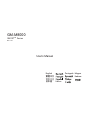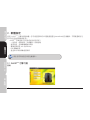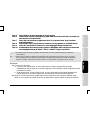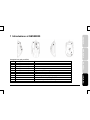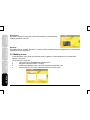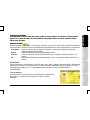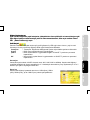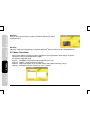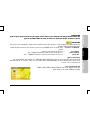Gigabyte M8000 Manual de usuario
- Categoría
- Ratones
- Tipo
- Manual de usuario
Este manual también es adecuado para

GM-M8000
GHOST
TM
Series
Rev.1.01
简体中文
é
User's Manual
e_M8000_1003.indd 1 2008/10/9 下午 03:17:53

e_M8000_1003.indd 2 2008/10/9 上午 11:42:34

®
e_M8000_1003.indd 3 2008/10/9 上午 11:42:36

e_M8000_1003.indd 4 2008/10/9 上午 11:42:37

e_M8000_1003.indd 5 2008/10/9 上午 11:42:43

e_M8000_1003.indd 6 2008/10/9 上午 11:42:45

e_M8000_1003.indd 7 2008/10/9 上午 11:42:47

e_M8000_1003.indd 8 2008/10/9 上午 11:42:48

e_M8000_1003.indd 9 2008/10/9 上午 11:42:50

®
e_M8000_1003.indd 10 2008/10/9 上午 11:42:51

e_M8000_1003.indd 11 2008/10/9 上午 11:42:52

e_M8000_1003.indd 12 2008/10/9 上午 11:42:53

tc_M8000_1007_simple version.ind1 1 2008/10/9 上午 11:43:52

tc_M8000_1007_simple version.ind2 2 2008/10/9 上午 11:43:57

tc_M8000_1007_simple version.ind3 3 2008/10/9 上午 11:43:58

®
tc_M8000_1007_simple version.ind4 4 2008/10/9 上午 11:43:59

tc_M8000_1007_simple version.ind5 5 2008/10/9 上午 11:44:01

tc_M8000_1007_simple version.ind6 6 2008/10/9 上午 11:44:02

ENGLISH
1 GM-M8000 介绍
默认按钮分配
A 鼠标按键 1 左单击
B 鼠标按键 2 右单击
C 鼠标按键 3 垂直 & 水平滚轮
D 鼠标按键 4 前进
E 鼠标按键 5 后退
F 鼠标按键 6 “推 & 拉” 调节 DPI
G 鼠标按键 7 模式选择
H LED Dpi 指示灯
I 游戏级激光感应器
J 超持久光滑的 Teflon 脚垫
K GHOST™ 引擎记忆体
L 配重调节系统
1

2 GHOST™
软件概述
ENGLISH
使用 GHOST™ 引擎的鼠标软件,您可以配置和保存 15 种游戏设置在 GM-M8000 的记忆体中,不需要重新设
置就可以在其他的电脑中使用。
GHOST™ 引擎软件可以记录您的什么设置呢?
- 正常的功能选项:因特网,多媒体和一些的快捷键
- 高级功能选项:宏编辑键盘与鼠标
- 灵敏度调节从 400 到 4000dpi
- USB 传输频率
- 垂直和水平的滚轮速度调节
将各自不同的设置保存在机器当中。
2-1 GHOST™引擎介绍
首页
2

ENGLISH
按钮配置
您可以在按钮的下拉菜单中选择到不同的功能选项,例如:多媒体和因特网功能..等,如果没有找到您所需要的
功能选项,请在下拉菜单中选择“Macro Edit”进行编辑。
模式选择
使用者可以设置三种不同的编辑模式,在面板上有相应的颜色 LED 灯显示:红,绿,和蓝色,请记住在三种编
辑模式下五个不同按钮的相应设置。
Default - 当您单击“Default”按钮,所有的设置将恢复到出厂时的默认设置
Apply - 全部的设置烧录到鼠标的记忆体中
Cancel - 鼠标里全部的设置将被应用在鼠标中即关闭 GHOST™软件窗口
OK - 全部的设置将应用在鼠标中,并且关闭 GHOST™软件窗口
灵敏度
默认设置,有四档 DPI 级别:800,1600,3200,和 4000dpi,您可以滑动横杆设置出不同的 DPI 灵敏度,点
选 “set X and Y axis separately(X 与 Y 轴分别设置)” 可以调节 X 轴和 Y 轴的灵敏度的不同设置。
输出频率
只要调节滑动的横杆就可以设置不同的输出频率:125Hz (8ms),
250Hz (4ms),500Hz (2ms),或 1000Hz (1ms)。
3

ENGLISH
滚轮
您可以调节滑动横杆来控制滚轮 X 轴与 Y 轴的滚动速度。
Windows
您可以点击“Windows”按钮,这样就可以跳出 Window
®
鼠标控制面板。
2-2 宏编辑
宏编辑可以帮助玩家方便的记录我们设置的键盘和鼠标的指令,具体的执行步骤如下:
步骤 1 确定 GM-M8000 以连接到您的电脑上
步骤 2 安装 GHOST™引擎软件
步骤 3 在下拉菜单中选择“Macro Edit(宏编辑)”
步骤 4 点击“New”自动的创建一个宏编辑文件
4

ENGLISH
步骤 5 点击 “Rename”您可以重新命名一个所喜欢的宏编辑名称
步骤 6 点击 “Record”按钮开始记录键盘和鼠标的功能,将其载入宏编辑文件中
步骤 7 点击“Stop”按钮将结束宏编辑设置。如果您没有点击“stop”按钮,软件将继续的记录您的编辑动作
步骤 8 点击“Save”按钮将保存您所设置的命令生成“有效的宏编辑”
步骤 9 点击“OK”按钮面板将跳回有下拉菜单的软件首页
步骤 10 如果您想要将应用的宏编辑建立到 GM-M8000 中,您必须要设置好下拉菜单 “Button”面板
1. 一些特殊功能的媒体功快捷键可能没有记录.
2. 滚轮/4 键/5 键这三个键的存储量最多可达到 509 bytes 而鼠标的左右键最大的存储量达到 253bytes. 如果您
设置宏编辑时超过最大的存储量时,这些游戏按钮将无法记录
功能
动作工具类型:
a. Re-pressing to stop:如果执行此功能,在应用宏编辑的命令时,命令将一直的重复的执行,直到您
再一次点击按钮,程序才会结束。
b. Release to stop:如果执行此功能,当您按住设置有宏编辑的按钮时,命令将的重复执行,直到您
松开此按钮为止。
5

ENGLISH
Time delay 時間延遲:如果执行此功能,它可以使在两个命令之间的时间间隔变成零,在没有时间差的
情况下执行您所设置的”宏编辑”命令。
New:自动建立一个新的宏编辑名称
Record/ Stop: 点击“Record”按钮开始记录,同时,这个“Record”按钮将变成“Stop”,您需在您设置好所
用的动作之后点击”停止”按钮
Clean: 清除您选择的命令
Clean all: 清除宏编辑里所有的命令
Rename: 更改初始的名称
Copy: 复制您选择的宏编辑
Delete: 删除您选择的宏编辑
6

ENGLISH
1 GM-M8000 の紹介
デフォルトのボタン割り当て
A
マウス ボタン 1 左クリック
B
マウス ボタン 2 右クリック
C
マウス ボタン 3 垂直&水平スクロール
D
マウス ボタン 4 次へ
E
マウス ボタン 5 戻る
F
マウス ボタン 6 "Up & Down" DPI 調節
G
マウス ボタン 7 プロファイル変更
H
LED DPI インジケータ
I
ゲーム級レーザー センサー
J
Ultra-Durable™滑らかテフロン底
K
GHOST™ Engine オンボード メモリ
L
重さ調整区画
1

ENGLISH
2 GHOST™ソフトウェアの概要
GHOST™ Engine Mouse ソフトウェアを利用すると、特定ゲーム用に最大 15 のカスタマイズしたゲーム設定を GM-M8000
のプロファイルに保存することができます。他のコンピュータでもドライバー ソフトウェアの再インストールは必要ありません。
GHOST™ Engine Mouse ソフトウェアでは、以下のような設定が可能です。
- 通常機能のボタン割り当て:インターネット、メディアおよび一部クイック キー
- 先進機能のボタン割り当て:マウスおよびキーボード用のマクロ エディター
- 400~4000dpi の感度設定
- USB レポート レート
- 垂直および垂直スクロールのスピード設定
各設定は現在のマシンの現行プロファイルにのみ保存されます。
2-1 GHOST™ Engine の紹介
メイン ウィンドウ
2

ENGLISH
ボタン構成
ドロップダウン メニューから各種機能をボタンに割り当てることができます。例えば、メディアおよびインターネット機能が挙げられ
ます。ボタン機能が一覧にない場合や、マクロを割り当てたい場合は、ドロップダウン メニューから[マクロ編集(Macro Edit)]を
選択してください。
プロファイル選択
パネルには次の 3 色の LED ライトがあります:赤、緑、青。これらはユーザーが設定した 3 つのプロファイルを表します。各プロフ
ァイルでは、5 つのボタンへの各種機能を割り当てることができます。
デフォルト - [デフォルト(Default)]ボタンをクリックすると、設定はオリジナルの工場デフォルト設定に戻ります。
適用 - 現在のすべての設定がマウスに適用されます。
キャンセル - すべての設定はマウスに適用されず、GHOST™ソフトウェアのウィンドウは閉じられます。
OK - すべての設定はマウスに適用され、GHOST™ソフトウェアのウィンドウは閉じられます。
感度
デフォルト設定では、次の 4 つの DPI レベルがあります:800、1600、3200、4000dpi。ユーザーの必要に応じて、スライダーの
ノブを動かして異なる DPI 設定を割り当てることができます。X-Y 軸の感度レベルを個別に調節するには、[X と Y 軸を個別に
設定する(set X and Y axis separately)]オプションをチェックします。
レポート レート
スライダーのノブを動かして、レポート レートを 125Hz (8ms)、250Hz (4ms)、
500Hz (2ms)または 1000Hz (1ms)に設定することができます。
3

ENGLISH
スクロール
垂直&水平スクロール ホイールの速度をスライダーのノブを動かして調節することができ
ます。
Windows
[Windows]ボタンをクリックできます。これにより Window
®
のマウス コントロール パネルにリンクすることができます。
2-2 マクロ編集
マクロ編集パネルでは、ゲーム愛好家があらゆるキーボードおよびマウスのコマンドを簡単に記録することができます。
手順は以下のとおりです:
ステップ 1 GM-M8000 が PC に接続されていることを確認します。
ステップ 2 GHOST™ Engine ソフトウェアを実行します。
ステップ 3 [ボタン]パネルのドロップダウン メニューから[マクロ編集]を選択します。
ステップ 4 [新規]を押して、マクロ名を自動的に生成します。
4

ENGLISH
ステップ 5 オリジナルの名前を変更したい場合は、[名前変更]を押します。
ステップ 6 [記録]ボタンを押して、ユーザーが操作するあらゆるキーボードおよびマウス機能のマクロ エディター(Macro
Editor)へのレコーディングを開始します。
ステップ 7 [停止]ボタンを押してマクロのレコーディングを停止します。[停止]ボタンを押さないと、ソフトウェアはレコーディン
グを続行します。
ステップ 8 [保存]ボタンを押して、記録したマクロを[利用可能なマクロ]に保存します。
ステップ 9 [OK]を押して、マクロを[ボタン]パネルのドロップダウン メニューに配置します。
ステップ 10 作成したマクロを GM-M8000 に適用したい場合は、[ボタン]パネルのドロップダウン メニューからボタンを設定
する必要があります。「4-1 GHOST™ Engine の紹介」をご覧ください。
1. マルチメディア機能等の一部ファンクション キーは記録されないことがあります。
2. 中/4 番/5 番のカスタマイズ可能ボタンには、509 バイト(約 200 スクリプト)、右/左のカスタマイズ可能ボタンには 253 バイト
の記録スペースが準備されています。この制限を越えたマクロ コマンドは、保存およびゲーム ボタンへの割り当てが行われま
せん。
ファンクション
アクション ループ タイプ:
a. 再クリックで停止:このファンクションをチェックすると、割り当てボタンのクリックにより、マクロは繰り返し実行されま
す。停止するには、マウスの割り当てボタンを再度押します。
b. リリースで停止:このファンクションをチェックすると、割り当てボタンをクリックしてからリリースするまで、マクロは繰り返
し実行されます。
5

ENGLISH
遅延:このファンクションをチェックすると、2 つのコマンド間のインターバルを記録できます。更に、[マクロ エディター]の時
間フィールドをダブルクリックすると、インターバル時間を変更できます。
新規:新規のマクロ名を自動的に生成します
記録/停止: [記録]ボタンをクリックするとレコーディングが開始され、この間は[記録]ボタンは[停止]になります。記録の
終了時には、更に操作を行う前にレコーディングを停止する必要があります。
クリーン: 選択したコマンドをクリアします。
すべてクリーン: マクロ エディター(Macro Editor)のすべてのコマンドをクリアします。
名前変更: オリジナル名を変更します。
コピー: 選択したマクロをコピーします。
削除: 選択したマクロを削除します。
6

1 Einführung zu GM-M8000
DEUTSCH
FRAN
Ç
AIS
ESPAÑOL
ITALIANO
Standard Tastenbelegungen
A Maustaste 1 Linksklick
B Maustaste 2 Rechtsklick
C Maustaste 3 Vertikales & Horizontales Scrollen
D Maustaste 4 Vorwärts
E Maustaste 5 Rückwärts
F Maustaste 6 „Oben & Unten” DPI Einstellung
G Maustaste 7 Profil ändern
H LED Dpi Anzeige
I Hochpräziser Laser Sensor
J Ultra-Durable™ glatte Teflonfüße
K GHOST™ Engine Onboard Speicher
L Fach für Gewichtsanpassung
1

2 GHOST™ Software Übersicht
DEUTSCH
Mit der GHOST™ Engine Maus Software können Sie in unserer GM-M8000 bis zu 15 eigene Einstellungen
für bestimmte Spiele in Profilen konfigurieren und speichern, ohne dass Sie die Treibersoftware auf einem
anderen Computer nochmals installieren müssen.
Welche Einstellungen können mit der GHOST™ Engine Maus Software konfiguriert werden?
- Normale Funktionstastenbelegung: Internet, Media und einige Schnelltasten
- Erweiterte Funktionstastenbelegung: Makro Editor für Maus und Tastatur
FRANÇAIS ESPAÑOL ITALIANO
- Empfindlichkeitseinstellung von 400 bis 4000dpi
- USB Abtastrate
- Einstellung der vertikalen und horizontalen Scrollgeschwindigkeit
Jede Einstellung wird nur im entsprechenden Profil auf dem aktuellen
System gespeichert
2-1 GHOST™ Engine Einführung
Hauptfenster
2

Tastenkonfiguration Tastenkonfiguration
DEUTSCH
FRAN
Ç
AIS
ESPAÑOL
ITALIANO
Sie können den Tasten verschiedene Funktionen aus der Auswahlliste zuweisen. Zum Beispiel Media und
Internetfunktionen. Falls die Tastenfunktion nicht gelistet ist oder Sie ein Makro zuweisen möchten, wählen
Sie bitte „Makro Edit“ aus der Auswahlliste.
Sie können den Tasten verschiedene Funktionen aus der Auswahlliste zuweisen. Zum Beispiel Media und
Internetfunktionen. Falls die Tastenfunktion nicht gelistet ist oder Sie ein Makro zuweisen möchten, wählen
Sie bitte „Makro Edit“ aus der Auswahlliste.
Profilauswahl Profilauswahl
Im Anzeigefeld befinden sich drei farbige Lämpchen: rot, grün und blau. Diese zeigen drei vom Benutzer
eingestellte Profile an. Jedem individuellen Profil können verschiedene Funktionen für die 5 Tasten
zugewiesen werden.
Standard - Wenn Sie die Schaltfläche „Standard” klicken, werden die Einstellungen auf die
Standardeinstellungen ab Werk zurückgestellt.
Übernehmen - Alle aktuellen Einstellungen werden für die Maus übernommen
Abbrechen - Alle Einstellungen werden nicht übernommen und das Fenster der GHOST™ Software wird
geschlossen.
OK - Alle aktuellen Einstellungen werden für die Maus übernommen und das Fenster der
GHOST™ Software wird geschlossen.
Empfindlichkeit
Als Standardeinstellungen gibt es vier DPI Stufen: 800, 1600, 3200 und 4000dpi. Sie können je nach Bedarf
durch Bewegen des Knaufs auf dem Schieber verschiedene dpi Einstellungen zuweisen. Aktivieren Sie die
Option „X und Y Achse separat zuweisen“, um die X-Y Empfindlichkeitsstufen individuell zuzuweisen.
Abtastrate
Sie können die Abtastrate durch Bewegen des Knaufs auf dem
Schieber auf 125Hz (8ms), 250Hz (4ms), 500Hz (2ms) oder 1000Hz
(1ms) einstellen.
3

Scrollen
DEUTSCH FRANÇAIS ESPAÑOL ITALIANO
Sie können die Geschwindigkeit des vertikalen & horizontalen Scrollrads
durch Bewegen des Knaufs auf dem Schieber einstellen.
Windows
Sie können die Schaltfläche „Windows” klicken. Dies ermöglicht das Erstellen einer Verknüpfung zu den
Mauseigenschaften von Windows
®
.
2-2 Makro-Editierung
Das Fenster Makro Editor hilft Computerspielern sämtliche Tastatur- und Mauskommandos einfach
aufzuzeichnen.
Befolgen Sie dazu die folgenden Schritte:
Schritt 1 Stellen Sie sicher, dass die GM-M8000 an den PC angeschlossen ist.
Schritt 2 Führen Sie die GHOST™ Engine Software aus.
Schritt 3 Wählen Sie „Makro Edit” aus dem Auswahlmenü des Tastenfelds.
Schritt 4 Drücken Sie „Neu”, um automatisch einen Namen für das Makro zu erzeugen.
4

DEUTSCH
FRAN
Ç
AIS
ESPAÑOL
ITALIANO
chritt 5 Drücken Sie „Umbenennen”, falls Sie den ursprünglichen Namen ändern möchten.
, die Sie in
e die Tasten
chritt 5 Drücken Sie „Umbenennen”, falls Sie den ursprünglichen Namen ändern möchten.
, die Sie in
e die Tasten
SS
Schritt 6 Drücken Sie die Schaltfläche „Aufzeichnen”, um alle Tastatur- oder MausfunktionenSchritt 6 Drücken Sie die Schaltfläche „Aufzeichnen”, um alle Tastatur- oder Mausfunktionen
den Makro Editor einarbeiten möchten, aufzuzeichnen.
Schritt 7 Drücken Sie die Schaltfläche „Stopp”, um die Aufzeichnung dieses Makros zu beenden. Wenn
den Makro Editor einarbeiten möchten, aufzuzeichnen.
Schritt 7 Drücken Sie die Schaltfläche „Stopp”, um die Aufzeichnung dieses Makros zu beenden. Wenn
Sie die Schaltfläche „Stopp“ nicht drücken, wird die Software mit der Aufzeichnung fortfahren.
Schritt 8 Drücken Sie die Schaltfläche „Speichern”, um Ihre aufgezeichneten Kommandos unter
Sie die Schaltfläche „Stopp“ nicht drücken, wird die Software mit der Aufzeichnung fortfahren.
Schritt 8 Drücken Sie die Schaltfläche „Speichern”, um Ihre aufgezeichneten Kommandos unter
„Verfügbare Makros“ zu speichern.
Schritt 9 Drücken Sie „OK”, um das Makro in das Auswahlmenü im Tastenfeld abzulegen.
„Verfügbare Makros“ zu speichern.
Schritt 9 Drücken Sie „OK”, um das Makro in das Auswahlmenü im Tastenfeld abzulegen.
Schritt 10 Falls Sie die mit der GM-M8000 erstellten Makros anwenden möchten, müssen SiSchritt 10 Falls Sie die mit der GM-M8000 erstellten Makros anwenden möchten, müssen Si
mithilfe des Auswahlmenüs des Tastenfelds konfigurieren. SIEHE „4-1 GHOST™ Engine
Einführung“
mithilfe des Auswahlmenüs des Tastenfelds konfigurieren. SIEHE „4-1 GHOST™ Engine
Einführung“
unktionen
r Aktionswiederholung:
en: Wenn diese Funktion markiert ist, wird das aufgezeichnete Makro
b.
Ze
zw Kommandos ermöglicht. Doppelklicken Sie zudem die Zeitfeld-Option im „Makro
Editor“, um die Intervallzeit zu ändern.
1. Einige spezielle Funktionstasten, wie z.B. Multimediafunktionstasten können nicht aufgezeichnet werden.
e 2. Für die einstellbare Mittel/4./5. Taste sind je 509 Bytes Speicherplatz vorgesehen (etwa 200 Skripte), sowi
253 Bytes für das Rad und die einstellbaren Links/Rechtstasten. Jedes Makrokommando über dem Limit
wird nicht gespeichert und nicht den Computerspieltasten zugewiesen.
F
Art de
a. Stopp bei erneutem Drück
bei Drücken der zugewiesenen Maustaste wiederholt ausgeführt. Zum Stoppen die zugewiesene
Maustaste erneut drücken.
Stopp bei Loslassen: Wenn diese Funktion markiert ist, wird das aufgezeichnete Makro bei
Drücken der zugewiesenen Maustaste wiederholt ausgeführt, bis Sie die zugewiesene Taste
loslassen.
itverzögerung: Wenn diese Funktion markiert ist, wird Ihnen die Aufzeichnung der Intervalle
ischen zwei
5

DEUTSCH FRANÇAIS ESPAÑOL ITALIANO
Neu: Automatische Erstellung eines neuen Makronamens
Aufzeichnen/Stopp: Klicken Sie die Schaltfläc eichnen”, um die Aufzeichnung zu starten;
unterdessen wird die Sch he „Aufzeichnung“ auf „Stopp“ wechseln. Nach
Sie die Aufzeichnung beenden, bevor Sie
Alle löschen:
Umbenennen:
he „Aufz
altfläc
Abschluss der Aufzeichnung müssen
weitere Eingaben machen können.
Löschen: Das ausgewählte Kommando löschen
Alle Kommandos im Makro Editor löschen
Änderung des ursprünglichen Namens
Kopieren: Kopieren des ausgewählten Makros
Löschen: Löschen des ausgewählten Makros
6

1 Présentation du GM- M800
DEUTSCH
FRAN
Ç
AIS
ESPAÑOL
ITALIANO
Désignation des boutons par défaut
A Bouton de souris 1 Clic gauche
B Bouton de souris 2 Clic droit
C Bouton de souris 3 Défilement vertical & horizontal
D Bouton de souris 4 En avant
E Bouton de souris 5 En arrière
F Bouton de souris 6 Ajustement DPI "Haut & Bas"
G Bouton de souris 7 Changement de profil
H Voyant indicateur Dpi
I Jeux-catégorie du Senseur laser
J Supports lisses en téflon Ultra-Durable™
K Mémoire de bord du moteur GHOST™
L Poids- compartiment ajustable
1

2 Vue d’ensemble du logiciel GHOST™
DEUTSCH
En utilisant le moteur GHOST™ logiciel de souris, vous pouvez configurer et sauvegarder jusqu’à 15
réglages personnalisés de jeux dans votre GM-M8000 dans les profils de jeux spécifiques sans avoir besoin
de réinstaller le pilote du logiciel sur un autre ordinateur.
Quel type de réglage pouvez-vous configurer dans le moteur GHOST™ logiciel de souris?
- Désignation de fonction normale de bouton : Internet, médias et quelques touches rapides
- Désignation de fonction avancée de bouton : Editeur macro pour la souris et pour le clavier
FRANÇAIS ESPAÑOL ITALIANO
- Réglage de sensibilité de 400 à 4000dpi
- Taux de rapport USB
- Réglage de vitesse de défilement vertical et horizontal
Chaque réglage est sauvegardé sur le profil actuel uniquement sur la
machine actuelle.
2-1 Présentation du moteur GHOST™
Fenêtre principale
2

Configuration des boutons Configuration des boutons
DEUTSCH
FRAN
Ç
AIS
ESPAÑOL
ITALIANO
Vous pouvez assigner diverses fonctions aux boutons depuis le menu déroulant. Par exemple, la fonction
média et internet. Si la fonction du bouton n’est pas listée ou que vous souhaitez assigner une macro, veuillez
sélectionner "Macro Edit" (Editer Macro) depuis le menu déroulant.
Vous pouvez assigner diverses fonctions aux boutons depuis le menu déroulant. Par exemple, la fonction
média et internet. Si la fonction du bouton n’est pas listée ou que vous souhaitez assigner une macro, veuillez
sélectionner "Macro Edit" (Editer Macro) depuis le menu déroulant.
Sélection du profil Sélection du profil
Il existe trois couleurs de voyant lumineux sur le panneau : rouge, vert, et bleu, qui indiquent trois réglages de
profils par les utilisateurs. Souvenez-vous que chaque profil individuel peut être assigné pour de diverses
fonctions vers les cinq boutons.
Défaut - Quand vous cliquez sur le bouton "Défaut", les réglages sont réinitialisés aux réglages
d'usine par défaut
Appliquer - Tous les réglages actuels seront appliqués à la souris
Annuler - Tous les réglages ne seront pas appliqués à la souris, et la fenêtre du logiciel GHOST™ se
fermera.
OK - Tous les réglages actuels seront appliqués à la souris, et la fenêtre du logiciel GHOST™ se
fermera.
Sensibilité
Il existe quatre niveaux de réglages par défaut DPI: 800, 1600, 3200 et 4000dpi. Vous pouvez assigner un
réglage dpi différent suivant votre besoin en déplaçant le bouton du glisseur. Vérifiez l'option "régler les axes
X et Y séparément" pour ajuster les niveaux individuels de sensibilité de X-Y.
Taux de rapport
Vous pouvez régler le taux de rapport vers 125Hz (8ms), 250Hz
(4ms), 500Hz (2ms), ou 1000Hz (1ms) en déplaçant le bouton sur le
glisseur.
3

Défilement
DEUTSCH FRANÇAIS ESPAÑOL ITALIANO
Vous pouvez ajuster la vitesse de la roulette de défilement vertical &
horizontal en déplaçant le bouton sur le glisseur.
Windows
Vous pouvez cliquer sur le bouton "Windows". Ceci vous permet d'associer la souris Window
®
au panneau de
configuration.
2-2 Edition de macro
Le panneau éditeur de macro aide les joueurs à enregistrer facilement toutes les commandes du clavier
et de la souris.
Ces étapes sont comme suit:
Etape 1 Assurez-vous que le GM-M8000 soit connecté au PC
Etape 2 Exécutez le moteur logiciel GHOST™
Etape 3 Sélectionnez "Edition de macro" depuis le menu déroulant dans le panneau du bouton.
Etape 4 Pressez "Nouveau" pour créer un nom de macro automatiquement.
4

DEUTSCH
FRAN
Ç
AIS
ESPAÑOL
ITALIANO
tape 5 Pressez "Renommer" si vous souhaitez changer le nom original.
tes les fonctions du clavier
n.
evez
tape 5 Pressez "Renommer" si vous souhaitez changer le nom original.
tes les fonctions du clavier
n.
evez
EE
Etape 6 Pressez le bouton "Enregistrer" pour commencer à enregistrer touEtape 6 Pressez le bouton "Enregistrer" pour commencer à enregistrer tou
ou de la souris qui opèrent dans l'éditeur de macro.
Etape 7 Pressez le bouton "Stop" pour terminer l'enregistrement de cette macro. Si vous ne pressez
ou de la souris qui opèrent dans l'éditeur de macro.
Etape 7 Pressez le bouton "Stop" pour terminer l'enregistrement de cette macro. Si vous ne pressez
pas le bouton "Stop", le logiciel continuera d'enregistrer.
Etape 8 Pressez le bouton "Sauvegarder" pour sauvegarder les commandes que vous avez
pas le bouton "Stop", le logiciel continuera d'enregistrer.
Etape 8 Pressez le bouton "Sauvegarder" pour sauvegarder les commandes que vous avez
enregistrées dans "Macros Disponibles".
Etape 9 Pressez "OK" pour placer la macro sur le menu déroulant dans le panneau de bouto
enregistrées dans "Macros Disponibles".
Etape 9 Pressez "OK" pour placer la macro sur le menu déroulant dans le panneau de bouto
Etape 10 Si vous souhaitez appliquer les macros que vous avez créées dans GM-M8000, vous dEtape 10 Si vous souhaitez appliquer les macros que vous avez créées dans GM-M8000, vous d
configurer les boutons depuis le menu déroulant du panneau de "Bouton". VOIR "4-1
présentation du moteur GHOST™"
configurer les boutons depuis le menu déroulant du panneau de "Bouton". VOIR "4-1
présentation du moteur GHOST™"
onctions
d’action en boucle:
er: Si cette fonction est marquée, la macro enregistrée sera exécutée à
our
b.
outon
1. Certaines touches de fonctions comme les touches de fonction multimédia ne peuvent pas être enregistrées.
au
2. Un espace d'enregistrement de 509 bytes est disponible vers les Milieu/4ème/5ème boutons
personnalisables (environ 200 scripts) et 253 bytes pour la roulette vers les boutons p lisables ersonna
gauche/droit. Toute macro de commande dépassant cette limite ne sera pas sauvegardée et assignée
bouton de jeu.
F
Type
a. Re-pressez pour arrêt
répétition si vous cliquez sur le bouton assigné. Re-pressez sur le bouton assigné de la souris p
arrêter.
Relâchez pour arrêter: Si cette fonction est marquée, la macro enregistrée sera exécutée à
répétition si vous cliquez sur le bouton assigné de la souris jusqu'à ce que vous relâchiez le b
assigné.
5

Retard de temps: Si cette fonction est marquée, elle vous permettra d'enregistrer les intervalles entre
deux commandes. De plus, double-cliquez sur l'option de domaine de temps dans "Editeur macro"
pour modifier l'intervalle de temps.
DEUTSCH FRANÇAIS ESPAÑOL ITALIANO
Nouveau : créer automatiquement un nouveau nom de macro
Enregistrement/Stop: Cliquez sur le bouton "Enregistrement" pour commencer à enregistrer; en même
temps, le bouton "Enregistrement" deviendra le "Stop". Après avoir terminé
l'enregistrement, vous devrez arrêter l'enregistrement avant d'autres opérations.
Effacer: Effacer la commande sélectionnée
Effacer tout: Effacer toutes les commandes de l'Editeur macro
Renommer: Modifier le nom original
Copier: Copier la macro sélectionnée
Effacer: Effacer les macros sélectionnées
6

1 Introducción del GM-M8000
DEUTSCH
FRAN
Ç
AIS
ESPAÑOL
ITALIANO
Funciones por defecto de los botones
A Botón 1 del ratón Clic izquierdo
B Botón 2 del ratón Clic derecho
C Botón 3 del ratón Desplazamiento vertical y horizontal
D Botón 4 del ratón Adelantar
E Botón 5 del ratón Retroceder
F Botón 6 del ratón Ajuste DPI “Up & Down”
G Botón 7 del ratón Modificar el perfil
H Indicador LED Dpi
I Sensor del láser Gaming-grade
J Pies de superficie de Teflón Ultra-Durable™
K Memoria incorporada de GHOST™ Engine
L Compartimento ajustable de peso
1

2 Información general del software GHOST™
DEUTSCH
Utilizando el software de GHOST™ Engine Mouse, configure y guarde hasta 15 ajustes personalizados de
juegos en nuestro GM-M8000 en los perfiles para juegos específicos sin la necesidad de reinstalar los
controladores de software en otro ordenador.
¿Qué tipo de ajustes puede configurar en el software de GHOST™ Engine Mouse?
- Asignación de botones para funciones normales: internet, multimedia y algunos accesos directos.
- Asignación de botones para funciones avanzadas: Macro Editor para el ratón y el teclado.
FRANÇAIS ESPAÑOL ITALIANO
- Ajuste de sensibilidad de 400 a 4000 dpi.
- Velocidad máxima del USB
- Ajuste de la velocidad del desplazamiento vertical y horizontal
Todos los ajustes sólo se guardarán en el perfil actual de este
ordenador.
2-1 Introducción a GHOST™ Engine
Ventana Principal
2

Configuración de los botones Configuración de los botones
DEUTSCH
FRAN
Ç
AIS
ESPAÑOL
ITALIANO
Asigne varias funciones a los botones en el menú despegable. Por ejemplo, las funciones de internet y
multimedia. Si la función del botón no está listada o si quisiera asignar un macro, seleccione “Macro Edit” del
menú despegable.
Asigne varias funciones a los botones en el menú despegable. Por ejemplo, las funciones de internet y
multimedia. Si la función del botón no está listada o si quisiera asignar un macro, seleccione “Macro Edit” del
menú despegable.
Selección del perfil Selección del perfil
Hay tres luces LED de diferentes colores en el panel: roja, verde y azul, que indican los tres perfiles
configurados por los usuarios. Recuerde que en cada perfil individual pueden asignarse varias funciones a
los cinco botones.
Por defecto - Cuando haga clic en el botón “Default”, los ajustes volverán a la configuración original por
defecto de fábrica.
Aplicar - Se aplicarán todos los ajustes realizados al ratón
Cancelar - No aplicarán los ajustes al ratón y se cerrará la ventana del software GHOST™.
Aceptar - Se aplicarán todos los ajustes al ratón y se cerrará la ventana del software GHOST™.
Sensibilidad
Como ajustes por defectos, hay cuatro niveles DPI: 800, 1600, 3200 y 4000 dpi. Asigne los diferentes ajustes
dpi que desee deslizando el botón por la barra. Compruebe la opción "set X and Y axis separately" para
ajustar los niveles de sensibilidad X-Y individualmente.
Velocidad máxima
Configure la velocidad en 125Hz (8ms), 250Hz (4ms), 500Hz (2ms), o
1000Hz (1ms) deslizando el botón por la barra.
3

Deslizamiento
DEUTSCH FRANÇAIS ESPAÑOL ITALIANO
Ajuste la velocidad de la rueda de desplazamiento vertical y horizontal
deslizando el botón por la barra.
Windows
Haga clic en el botón “Windows”. Eso le permitirá acceder a Window
®
Mouse Control Panel.
2-2 Editar Macro
El panel del Macro Editor ayuda a los jugadores a grabar fácilmente todos los comandos del ratón y del
teclado.
Los pasos son los siguientes:
Paso 1 Asegúrese que GM-M8000 está conectado a su ordenador.
Paso 2 Ejecute el GHOST™ Engine Software.
Paso 3 Seleccione “Macro Edit” del menú despegable en el panel de botones.
Paso 4 Pulse “New” para crear el nombre de macro automáticamente.
4

Paso 5 Pulse “Rename” si desee renombrar el nombre original. Paso 5 Pulse “Rename” si desee renombrar el nombre original.
DEUTSCH
FRAN
Ç
AIS
ESPAÑOL
ITALIANO
Paso 6 Pulse el botón “Record” para empezar a grabar todas las funciones del ratón o el teclado que
esté utilizando en el Macro Editor.
Paso 6 Pulse el botón “Record” para empezar a grabar todas las funciones del ratón o el teclado que
esté utilizando en el Macro Editor.
Paso 7 Pulse “Stop” para terminar de grabar este macro. Si no pulsa el botón “stop” el software
continuará grabando.
Paso 7 Pulse “Stop” para terminar de grabar este macro. Si no pulsa el botón “stop” el software
continuará grabando.
Paso 8 Pulse el botón “Save” para guardar los comandos que haya grabado en “Available Macros”. Paso 8 Pulse el botón “Save” para guardar los comandos que haya grabado en “Available Macros”.
Paso 9 Pulse “OK” para introducir la macro en el menú despegable del panel de botones. Paso 9 Pulse “OK” para introducir la macro en el menú despegable del panel de botones.
Paso 10 Si desea aplicar las macros que haya creado en GM-M8000, debe configurar los botones del
menú despegable del panel “Button”. VER “4-1 GHOST™ Engine Introduction".
Paso 10 Si desea aplicar las macros que haya creado en GM-M8000, debe configurar los botones del
menú despegable del panel “Button”. VER “4-1 GHOST™ Engine Introduction".
1. Algunas teclas de funciones especiales como las teclas de función multimedia pueden no grabarse
correctamente.
2. Dispone de un espacio de grabación de 509 bytes para personalizar los botones del centro, el cuarto y
quinto (alrededor de 200 scripts) y 253 bytes para la rueda para personalizar los botones de izquierda y
derecha. Cualquier comando que exceda los límites no será guardado y asignado al botón de juego.
Funciones
Tipo de bucle de acción:
a. Volver a pulsar para detener: si marca esta función, el macro grabado será ejecutado
repetidamente cuando haga clic en el botón asignado. Vuelva a pulsar el botón asignado del ratón
para detener la macro.
b. Soltar para detener: Si marca esta función, la macro guardada será ejecutada repetidamente
cuando haga clic en el botón asignado del ratón hasta que suelte dicho botón asignado.
Demora: Si marca esta función, podrá grabar los intervalos entre dos comandos. Además, haga
doble-clic en la opción del campo de hora en el “Macro Editor” para modificar el tiempo de intervalo.
5

DEUTSCH FRANÇAIS ESPAÑOL ITALIANO
Nuevo: cree el nombre de un nuevo marco automáticamente.
Grabar/Detener: Haga clic en el botón “Record” para iniciar la grabación; mientras tanto, el botón
“Record” se convertirá en “Stop”. Cuando haya terminado la grabación, debe detener la
grabación antes de realizar otra operación.
Borrar: Elimine el comando seleccionado.
Borrar todos: Elimine todos los comandos del Macro Editor.
Renombrar: Modifique el nombre original.
Copiar: Copie el marco seleccionado.
Eliminar: Elimine el marco seleccionado.
6

1 Introduzione al GM-M8000
DEUTSCH
FRAN
Ç
AIS
ESPAÑOL
ITALIANO
Assegnazione tasti predefiniti
A Tasto mouse 1 Clic sinistro
B Tasto mouse 2 Clic destro
C Tasto mouse 3 Scorrimento verticale e orizzontale
D Tasto mouse 4 Avanzamento
E Tasto mouse 5 Indietro
F Tasto mouse 6 Regolazione DPI "su e giù"
G Tasto mouse 7 Cambio profilo
H Indicatore LED Dpi
I Sensore laser di alta qualità per i giochi
J Piedino in Teflon Ultra-Durable™
K Memoria integrata GHOST™ Engine
L Vano per la regolazione del peso
1

2 Presentazione software GHOST™
DEUTSCH
Utilizzando il software GHOST™ Engine per il mouse, è possibile configurare e salvare fino a 15 impostazioni
personalizzate specifiche per ciascun gioco nei profili del GM-M8000 senza dover il software driver in un altro
computer.
Che tipo di impostazioni possono essere configurate con il software GHOST™ Engine per il mouse?
- Assegnazione di funzioni normali ai tasti: Internet, media e alcuni tasti rapidi
- Assegnazione di funzioni avanzate ai tasti: Editor macro sia per il mouse che la tastiera
FRANÇAIS ESPAÑOL ITALIANO
- Impostazione della sensibilità tra 400 e 4000dpi
- Frequenza rapporto USB
- Impostazione della velocità di scorrimento verticale e orizzontale
Ciascuna impostazione viene salvata solo nel profilo in uso e nella
macchina in uso.
2-1 Introduzione a GHOST™ Engine
Finestra principale
2

Configurazione tasti Configurazione tasti
DEUTSCH
FRAN
Ç
AIS
ESPAÑOL
ITALIANO
Tramite il menu a tendina è possibile assegnare varie funzioni ai tasti. Ad esempio, funzioni multimediali e
Internet. Se la funzione tasto non è presente nell’elenco o si desidera assegnare una macro, selezionare
"Modifica macro" dal menu a tendina.
Tramite il menu a tendina è possibile assegnare varie funzioni ai tasti. Ad esempio, funzioni multimediali e
Internet. Se la funzione tasto non è presente nell’elenco o si desidera assegnare una macro, selezionare
"Modifica macro" dal menu a tendina.
Selezione profilo Selezione profilo
Sul pannello sono presenti tre luci LED colorate: rossa, verde e blu, le quali indicano i profili configurati
dall’utente. Ricordare che ciascun profilo può assegnare funzioni diverse ai cinque tasti.
Predefinito - Quando si fa clic sul tasto "Predefinito", le impostazioni verranno riportate ai valori
predefiniti di fabbrica.
Applica - Tutte le impostazioni correnti verranno applicate al mouse.
Annulla - Le impostazioni non verranno applicate al mouse, e verrà chiusa la finestra del software
GHOST™.
OK - Tutte le impostazioni verranno applicate al mouse, e verrà chiusa la finestra del software
GHOST™.
Sensibilità
Come impostazioni predefinite, sono disponibili quattro livelli per DPI: 800, 1600, 3200, e 4000dpi. È possibile
assegnare diversi valori per i dpi spostando il cursore. Selezionare l’opzione "imposta indipendentemente gli
assi X e Y" per regolare separatamente i livelli di sensibilità X-Y.
Frequenza rapporto
È possibile impostare la frequenza rapporto su 125Hz (8ms), 250Hz
(4ms), 500Hz (2ms), o 1000Hz (1ms) spostando il cursore.
3

Scorrimento
DEUTSCH FRANÇAIS ESPAÑOL ITALIANO
È possibile regolare la velocità di scorrimento verticale e orizzontale della
rotellina spostando il cursore.
Windows
È possibile fare clic sul tasto "Windows". In questo modo è possibile creare un collegamento con il pannello di
controllo del mouse Windows
®
.
2-2 Modifica macro
Il pannello Editor macro aiuta gli amanti dei giochi a registrar in modo semplice tutti i comandi della
tastiera e del mouse.
La procedura è la seguente:
1 Assicurarsi che il GM-M8000 sia collegato al PC.
2 Eseguire il software GHOST™ Engine.
3 Selezionare "Modifica macro" dal menu a tendina nel pannello Tasti.
4 Premere "Nuovo" per creare automaticamente una nuova macro.
4

DEUTSCH
FRAN
Ç
AIS
ESPAÑOL
ITALIANO
Premere "Rinomina" nel caso si desideri cambiare il nome originale.
Premere il pulsante "Registra" per avviare la registrazione di tutte le funzioni della tastiera e del
mouse che si sta utilizzando in Editor macro.
7 Premere il tasto "Stop" per terminare la registrazione della macro. Se non viene premuto il
tasto "stop", il software continuerà la registrazione.
8 Premere il tasto "Salva" per salvare i comandi registrati in "Macro disponibili".
9 Premere "OK" per inserire la macro nel menu a tendina nel pannello Tasti.
10 Se si desidera applicare la macro appena create al GM-M8000, è necessario configurare i tasti
dal menu a tendina del pannello "Tasti". VEDERE "4-1 Introduzione al GHOST™ Engine"
5
6
5
6
5
DEUTSCH
FRAN
Ç
AIS
ESPAÑOL
ITALIANO
Premere "Rinomina" nel caso si desideri cambiare il nome originale.
Premere il pulsante "Registra" per avviare la registrazione di tutte le funzioni della tastiera e del
mouse che si sta utilizzando in Editor macro.
7 Premere il tasto "Stop" per terminare la registrazione della macro. Se non viene premuto il
tasto "stop", il software continuerà la registrazione.
8 Premere il tasto "Salva" per salvare i comandi registrati in "Macro disponibili".
9 Premere "OK" per inserire la macro nel menu a tendina nel pannello Tasti.
10 Se si desidera applicare la macro appena create al GM-M8000, è necessario configurare i tasti
dal menu a tendina del pannello "Tasti". VEDERE "4-1 Introduzione al GHOST™ Engine"
Funzioni
Di tipo ad azione ripetuta:
a. Premere nuovamente per interrompere: Se viene selezionata questa opzione, la macro registrata
verrà eseguita ripetutamente fino a quando viene fatto clic sul tasto assegnato. Premere
nuovamente il tasto del mouse assegnato per interrompere.
b. Rilasciare per interrompere: Se viene selezionata questa opzione, la macro registrata verrà
eseguita ripetutamente fino a quando viene rilasciato il tasto del mouse assegnato.
Ritardo: Se viene selezionata questa opzione, sarà possibile registra un intervallo tra i due comandi.
Inoltre, fare doppio clic sull’opzione del campo tempo in "Editor macro" per modificare l’intervallo di
tempo.
rati.
di spazio di registrazione (circa
53
1. Alcuni tasti funzione speciali come ad esempio i tasti funzione multimediali non possono essere regist
2. Per i tasti personalizzabili centrale/4/5 sono messi a disposizione 509 byte
200 script) mentre per i tasti personalizzabili rondella verso sinistra/destra sono messi a disposizione 2
byte. Qualsiasi comando macro che superi questi limiti non verrà salvato e assegnato ai tasti per il gioco.
5

DEUTSCH FRANÇAIS ESPAÑOL ITALIANO
6
DEUTSCH FRANÇAIS ESPAÑOL ITALIANO
Nuov
Regis istra"
prima di eseguire altre azioni.
Cancella il comando selezionato.
i in Editor macro.
Ri
Copia
Elimin
o: Crea automaticamente una nuova macro.
tra/Stop: Fare clic sul tasto "Registra" per avviare la registrazione; nel frattempo, il tasto "Reg
diventa "Stop". Terminata la registrazione, è necessario interrompere la registrazione
Cancella:
Cancella tutto: Cancella tutti i comand
nomina: Per modificare il nome originale.
: Per copiare la macro selezionata.
a: Per eliminare la macro selezionata.
6

1 Introdução de GM-M8000
PORTUGUÉS
РУССКИЙ
TÜRK
Ç
E
ČESKY
Atribuições do botão predefinido
A Botão de rato 1 Botão Esquerdo
B Botão do rato 2 Botão Direito
C Botão do rato 3 Deslocamento Vertical & Horizontal
D Botão do rato 4 Avançar
E Botão do rato 5 Retroceder
F Botão do rato 6 Ajuste DPI “Cima & Baixo”
G Botão do rato 7 Mudança de perfil
H Indicador Dpi LED
I Sensor Láser para Jogo
J Pés Teflon lisos Ultra-Durable™
K Memória incorporada do Motor GHOST™
L Compartimento com peso ajustável
1

2 Vista Geral do Software GHOST™
PORTUGUÉS
Ao utilizar o software de Rato com Motor GHOST™, você pode configurar e guardar até 15 definições de
jogo personalizados em nosso GM-M8000 em perfis para jogos específicos sem a necessidade de reinstalar
o software do controlador em outro computador.
Que tipo de definição se pode configurar no software do Rato com Motor GHOST™?
РУССКИЙ
- Atribuição do botão com função normal: Internet, media e algumas teclas rápidas
- Atribuição do botão de função avançada: Macro Editor para ambos o rato e o teclado
- Definição de sensibilidade de 400 a 4000 dpi
- Taxa de relatório USB
- Definição da velocidade de deslocamento vertical e horizontal
Cada definição é guardada ao perfil actual somente na máquina
actual.
TÜRKÇE ČESKY
2-1 Introdução ao Motor GHOST™
Janela Principal
2

Configuração de Botão Configuração de Botão
PORTUGUÉS
РУССКИЙ
TÜRK
Ç
E
ČESKY
Você pode atribuir várias funções aos botões a partir do menu pendente. Por exemplo, função de media e
internet. Se a função de botão não estiver listada ou você prefere atribuir um macro, seleccione “Macro
Edit”do menu pendente.
Você pode atribuir várias funções aos botões a partir do menu pendente. Por exemplo, função de media e
internet. Se a função de botão não estiver listada ou você prefere atribuir um macro, seleccione “Macro
Edit”do menu pendente.
Selecção de Perfil Selecção de Perfil
Existem lâmpadas LED de três cores no painel: vermelho, verde e azul, que indicam três perfis configurados
pelos utilizadores. Lembre-se de que cada perfil pode ser atribuído com várias funções para os cinco botões.
Predefinido - Quando você faz clique no botão “Predefinido”, as definições voltarão às definições
originais predefinidas pela fábrica.
Aplicar - Todas as definições actuais serão aplicadas ao rato.
Cancelar - Todas as definições não serão aplicadas ao rato, e a janela do software GHOST™ se
fechará.
OK - Todas as definições actuais serão aplicadas ao rato, e a janela do software GHOST™ se
fechará.
Sensibilidade
Como predefinições, existem quatro níveis DPI: 800, 1600, 3200, e 4000dpi. Você pode atribuir definição dpi
diferente no seu próprio comando movendo o botão no controlo deslizador. Marque na opção “set X and Y
axis separately” (definir eixo X e Y separadamente) para ajustar os níveis de sensibilidade X-Y
individualmente.
Taxa de relatório
Você pode definir a taxa de relatório para 125Hz (8ms), 250Hz (4ms),
500Hz (2ms), ou 1000Hz (1ms) movendo o botão no controlo
deslizador.
3

Deslocamento
PORTUGUÉS РУССКИЙ TÜRKÇE ČESKY
Você pode ajustar a velocidade da roda deslocadora movendo o botão no
controlo deslizador.
Windows
Você pode fazer clique no botão “Windows”. Isto lhe permite ligar ao Painel de Controlo do Rato Window
®
.
2-2 Edição de Macro
O painel Editor de Macro facilita o registro de todos os comandos do teclado e rato pelos jogadores.
Estes passos são os seguintes:
Passo 1 Certifique-se de que GM-M8000 está ligado ao PC.
Passo 2 Execute o Software do Motor GHOST™
Passo 3 Seleccione “Macro Edit” do menu pendente no painel Botão
Passo 4 Prima “Novo” para criar um nome de macro automaticamente.
4

Passo 5 Prima “Renomear” caso você deseje revisar o nome original. Passo 5 Prima “Renomear” caso você deseje revisar o nome original.
PORTUGUÉS
РУССКИЙ
TÜRK
Ç
E
ČESKY
Passo 6 Prima botão “Gravar” para iniciar a gravação de todas as funções de teclado ou rato que você
está operando no Editor de Macro.
Passo 6 Prima botão “Gravar” para iniciar a gravação de todas as funções de teclado ou rato que você
está operando no Editor de Macro.
Passo 7 Prima botão “Parar” para terminar a gravação deste macro. Se você não premir o botão “parar”,
o software continuará a gravar.
Passo 7 Prima botão “Parar” para terminar a gravação deste macro. Se você não premir o botão “parar”,
o software continuará a gravar.
Passo 8 Prima o botão “Guardar” para guardar seus comandos gravados nos “Macros Disponíveis”. Passo 8 Prima o botão “Guardar” para guardar seus comandos gravados nos “Macros Disponíveis”.
Passo 9 Prima “OK” para colocar o macro no menu pendente no painel Botão. Passo 9 Prima “OK” para colocar o macro no menu pendente no painel Botão.
Passo 10 Se você quiser aplicar os macros que você criou no GM-M8000, você deve configurar os
botões a partir do menu pendente “Botão”. VEJA “4-1 Introdução do Motor GHOST™”.
Passo 10 Se você quiser aplicar os macros que você criou no GM-M8000, você deve configurar os
botões a partir do menu pendente “Botão”. VEJA “4-1 Introdução do Motor GHOST™”.
1. Algumas teclas de função especial tais como teclas de função multimedia não podem ser gravadas.
2. Espaço de gravação de 2.509 é proporcionado para o botão personalizável do Meio/4º / 5º
(aproximadamente 200 scripts) e 253 bytes para a Roda dos botões personalizáveis esquerdo/direito.
Qualquer comando macro acima do limite não será guardado e atribuído ao botão de jogo.
Funções
Acção tipo loop:
a. Prima novamente para parar: Se esta função for marcada, o macro gravado será executado
repetidamente ao fazer clique no botão atribuído. Prima novamente o botão atribuído do rato para
parar.
b. Libere para parar: Se esta função for marcada, o macro gravado será executado repetidamente
quando você fizer clique no botão atribuído do rato até que você libere o botão atribuído.
Tempo de espera : Se esta função for marcada, ela lhe permitirá gravar os intervalos entre dois
comandos. Além disso, faça um clique duplo na opção do campo tempo no “Editor de Macro” para
modificar o intervalo de tempo.
5

PORTUGUÉS РУССКИЙ TÜRKÇE ČESKY
Novo: Cria um nome de macro novo automaticamente.
Gravar/Parar: Faça clique no botão “Gravar” para iniciar a gravação; enquanto isso, o botão “Gravar” se
tornará “Parar”. Depois de terminar a gravação, você precisará parar a gravação antes de
outras ações.
Apagar: Apaga o comando seleccionado
Apagar Tudo: Apaga todos os comandos no Editor Macro
Renomear : Modifica o nome original
Copiar : Copia o macro seleccionado
Eliminar: Elimina o macro seleccionado
6

1 Описание мыши GM-M8000
PORTUGUÉS
РУССКИЙ
TÜRK
Ç
E
ČESKY
Назначения кнопок по умолчанию
A Кнопка мыши 1 левая кнопка
B Кнопка мыши 2 правая кнопка
C Кнопка мыши 3 вертикальная и горизонтальная прокрутка
D Кнопка мыши 4 вперед
E Кнопка мыши 5 назад
F Кнопка мыши 6 регулировка разрешения (увеличение и уменьшение)
G Кнопка мыши 7 изменение профиля
H Светодиодный индикатор разрешения
I Лазерный датчик, подходящий для игр
J Гладкие тефлоновые ножки Ultra-Durable™
K Встроенная память GHOST™ Engine
L Отсек для регулировки веса
1

2 Обзор программы GHOST™
PORTUGUÉS
С помощью программы GHOST™ Engine в памяти мыши GM-M8000 можно настроить и сохранить до
15 пользовательских установок для разных игр. При этом не требуется переустанавливать драйвер,
если мышь подключают к другому компьютеру.
Какие настройки можно изменить с помощью программы GHOST™ Engine для мыши?
РУССКИЙ
- Стандартные функции кнопок: браузер, файлы мультимедиа и некоторые сочетания клавиш
- Расширенные
функции кнопок: редактор макросов для мыши и клавиатуры
- Настройка чувствительности от 400 до 4000 точек на дюйм
- Скорость отклика по USB
- Настройка скорости вертикальной или горизонтальной прокрутки
Каждая настройка сохраняется только в текущем профиле на
используемом в настоящее время компьютере.
TÜRKÇE ČESKY
2-1 Описание программы GHOST™ Engine
Главное окно
2

Конфигурация кнопок Конфигурация кнопок
PORTUGUÉS
РУССКИЙ
TÜRK
Ç
E
ČESKY
С помощью раскрывающихся меню можно назначить на кнопки различные функции. К примеру, можно
назначить функции воспроизведения файлов мультимедиа или вызова браузера. Если в списке нет
требуемой функции кнопки или требуется назначить макрос, то выберите в раскрывающемся меню
вариант «Редактировать макрос».
С помощью раскрывающихся меню можно назначить на кнопки различные функции. К примеру, можно
назначить функции воспроизведения файлов мультимедиа или вызова браузера. Если в списке нет
требуемой функции кнопки или требуется назначить макрос, то выберите в раскрывающемся меню
вариант «Редактировать макрос».
Выбор профиля Выбор профиля
На панели предусмотрены три цветных светодиода: красный, зеленый и синий, которые
соответствуют трем профилям, настраиваемым пользователем. В каждом профиле можно назначить
на пять кнопок разные функции.
По умолчанию - при нажатии кнопки «По умолчанию» будут восстановлены оригинальные
заводские настройки.
Применить - все текущие настройки будут применены к мыши
Отмена - ни одна настройка
не будет применена к мыши, окно программы GHOST™
закроется.
OK - все текущие настройки будут применены к мыши, окно программы GHOST™
закроется.
Чувствительность
По умолчанию доступно четыре уровня разрешения: 800, 1600, 3200 и 4000 точек на дюйм.
Пользователь может назначить другую настройку разрешения по своему усмотрению, перемещая
ползунок. Чтобы отрегулировать уровни чувствительности по осям X-Y по отдельности, установите
флажок Set X and Y axis separately (
Настроить оси X и Y по отдельности).
Скорость отклика
Пользователь может установить скорость отклика: 125 Гц (8 мс),
250 Гц (4 мс), 500 Гц (2 мс) или 1000 Гц (1 мс), перемещая
ползунок.
3

Прокрутка
PORTUGUÉS РУССКИЙ TÜRKÇE ČESKY
Пользователь может отрегулировать скорость вертикальной и
горизонтальной прокрутки, перемещая ползунок.
Windows
Нажмите кнопку Windows, чтобы открыть компонент «Мышь» в панели управления Windows
®
.
2-2 Редактирование макросов
Панель редактора макросов позволяет игрокам с легкостью записывать любые команды для
клавиатуры и мыши.
Для этого необходимо выполнить следующие шаги:
Шаг 1 Проверьте соединение мыши GM-M8000 с персональным компьютером.
Шаг 2 Запустите программу GHOST™ Engine.
Шаг 3 Выберите «Редактировать макрос» в раскрывающемся меню на панели Button (Кнопка).
Шаг 4 Нажмите кнопку «Создать», чтобы автоматически создать имя макроса.
4

Шаг 5 Нажмите кнопку «Переименовать», если необходимо изменить оригинальное имя
макроса.
Шаг 5 Нажмите кнопку «Переименовать», если необходимо изменить оригинальное имя
макроса.
PORTUGUÉS
РУССКИЙ
TÜRK
Ç
E
ČESKY
Шаг 6 Нажмите кнопку «Записать», чтобы редактор макросов начал запись всех действий
пользователя с клавиатурой или мышью.
Шаг 6 Нажмите кнопку «Записать», чтобы редактор макросов начал запись всех действий
пользователя с клавиатурой или мышью.
Шаг 7 Нажмите кнопку «Остановить», чтобы закончить запись данного макроса. Если кнопка
«Остановить» не будет нажата, то программа продолжит запись.
Шаг 7 Нажмите кнопку «Остановить», чтобы закончить запись данного макроса. Если кнопка
«Остановить» не будет нажата, то программа продолжит запись.
Шаг 8 Нажмите кнопку «Сохранить», чтобы
сохранить записанные команды в разделе
«Доступные макросы».
Шаг 8 Нажмите кнопку «Сохранить», чтобы
сохранить записанные команды в разделе
«Доступные макросы».
Шаг 9 Нажмите кнопку OK, чтобы вставить макрос в раскрывающееся меню на панели
«Кнопка».
Шаг 9 Нажмите кнопку OK, чтобы вставить макрос в раскрывающееся меню на панели
«Кнопка».
Шаг 10 Чтобы применить макрос, сохраненный в памяти GM-M8000, необходимо настроить
кнопки в раскрывающемся меню на панели Button (Кнопка). См. «4-1. Описание
программы GHOST™ Engine».
Шаг 10 Чтобы применить макрос, сохраненный в памяти GM-M8000, необходимо настроить
кнопки в раскрывающемся меню на панели Button (Кнопка). См. «4-1. Описание
программы GHOST™ Engine».
1. Некоторые специальные функциональные кнопки, например функциональные кнопки для
мультимедиа, не могут быть записаны.
2. Для средней/4-й/5-й настраиваемых кнопок (около 200 скриптов) предусмотрена память на 509
байтов для записи, а для настраиваемых кнопок поворота колеса прокрутки влево/вправо — на 253
байта. Макрос большего размера не может быть сохранен и назначен на игровую кнопку
.
Функции
Тип цикличного выполнения макросов:
a. Повторное нажатие для остановки: если выбрана данная функция, то после нажатия
назначенной кнопки записанный макрос будет выполняться циклически. Чтобы остановить
выполнение макроса, необходимо повторно нажать назначенную кнопку.
b. Отжатие для остановки: если выбрана данная функция, то записанный макрос будет
выполняться циклически с момента нажатия
назначенной кнопки и до ее отжатия.
5

Задержка: если выбрана данная функция, то пользователь может записывать интервалы между
двумя командами. Кроме того, длительность интервала можно изменить, дважды щелкнув поле
времени в редакторе макросов.
PORTUGUÉS РУССКИЙ TÜRKÇE ČESKY
Создать: автоматическое создание имени нового макроса.
Записать/Остановить
: нажмите кнопку «Записать», чтобы начать запись, после чего ее заменит
кнопка «Остановить». По завершении записи необходимо остановить ее,
прежде чем выполнять дальнейшие действия.
Очистить: удаление выбранной команды.
Очистить все: удаление всех команд в редакторе макросов.
Переименовать: изменение оригинального имени.
Копировать: копирование выбранного макроса.
Удалить: удаление выбранного макроса.
6

1 GM-M8000 Tanıtımı
PORTUGUÉS
РУССКИЙ
TÜRK
Ç
E
ČESKY
Varsayılan düğme fonksiyonları
A Mouse düğmesi 1 Sol tık
B Mouse düğmesi 2 Sağ tık
C Mouse düğmesi 3 Dikey & Yatay kaydırma
D Mouse düğmesi 4 İleri
E Mouse düğmesi 5 Geri
F Mouse düğmesi 6 “Yukarı & Aşağı” DPI ayarı
G Mouse düğmesi 7 Profil değiştirme
H LED Dpi göstergesi
I Oyun tipi Lazer sensörü
J Ultra-Durable™ düz Teflon ayaklar
K GHOST™ Engine yerleşik bellek
L Ağırlık-ayarlanabilir bölme
1

2 GHOST™ Yazılımına Genel Bakış
PORTUGUÉS
GHOST™ Engine Mouse yazılımını kullanarak başka bir bilgisayarda tekrar sürücü yazılımı yüklemek
zorunda kalmadan belirli oyunlar için 15 özelleştirilmiş oyun ayarına kadar yapılandırıp kaydedebilirsiniz.
GHOST™ Engine Mouse yazılımında ne tür ayarları yapılandırabilirsiniz?
- Normal işlev düğmesi ataması: Internet, ortam yürütücüsü ve bazı hızlı tuşlar
РУССКИЙ
- İleri işlev düğmesi ataması: Hem Mouse hem klavye için Makro Düzenleyici
- 400 dpi den 4000 dpi ye kadar hassasiyet ayarı
- USB rapor hızı
- Dikey ve yatay kaydırma hızı ayarı
Her ayar sadece mevcut makinedeki mevcut profile kaydedilir.
2-1 GHOST™ Engine Tanıtımı
TÜRKÇE ČESKY
Ana Pencere
2

Düğme Yapılandırması Düğme Yapılandırması
PORTUGUÉS
РУССКИЙ
TÜRK
Ç
E
ČESKY
Açılır menüden düğmelere çeşitli fonksiyonlar yükleyebilirsiniz. Ortam yürütücüsü ve internet fonksiyonu gibi.
Eğer düğme fonksiyonu listelenmemişse ya da bir makro atamak isterseniz, lütfen açılır menüden “Macro
Edit” (Makro Düzenleme)’yi seçin.
Açılır menüden düğmelere çeşitli fonksiyonlar yükleyebilirsiniz. Ortam yürütücüsü ve internet fonksiyonu gibi.
Eğer düğme fonksiyonu listelenmemişse ya da bir makro atamak isterseniz, lütfen açılır menüden “Macro
Edit” (Makro Düzenleme)’yi seçin.
Profil Seçimi Profil Seçimi
Panelde kullanıcılar tarafından kurulmuş üç profili gösteren üç LED ışığı bulunur: kırmızı, yeşil ve mavi.
Unutmayın ki her ayrı profil beş düğmeye kadar çeşitli fonksiyonlara atanabilir.
Varsayılan - “Varsayılan” düğmesine tıkladığınızda ayarlar orijinal fabrika ayarlarına dönecektir.
Uygula - Bütün mevcut ayarlar Mouse’a uygulanacaktır.
İptal et - Bütün ayarlar Mouse’a uygulanabilir değildir ve GHOST™ yazılımının penceresi
kapatılacaktır
OK - Mevcut bütün ayarlar Mouse’a uygulanacaktır ve GHOST™ yazılımının penceresi
kapatılacaktır
Hassasiyet
Varsayılan ayarlar olarak, dört DPI derecesi vardır: 800, 1600, 3200 ve 4000dpi. Kaydırıcıdaki düğmeyi
oynatarak istediğiniz dpi ayarını atayabilirsiniz. X-Y hassasiyet derecelerini ayrı ayrı ayarlamak için “X ve Y
eksenini ayrı ayarla” seçeneğini kontrol edin.
Rapor hızı
Kaydırıcıdaki düğmeyi oynatarak rapor hızını 125Hz (8ms), 250Hz
(4ms), 500Hz (2ms), ya da 1000Hz (1ms) olarak ayarlayabilirsiniz.
3

Kaydırma
PORTUGUÉS РУССКИЙ TÜRKÇE ČESKY
Dikey & Yatay kaydırma hızını kaydırıcı üstündeki düğmeyi oynatarak
ayarlayabilirsiniz.
Windows
“Windows” düğmesini tıklayabilirsiniz. Böylelikle Windows
®
Mouse Kontrol Paneline bağlanabilirsiniz.
2-2 Makro Düzenleme
Macro Editor (Makro Düzenleyici) paneli bilgisayarda oyun oynayanların bütün klavye ve Mouse
komutlarını kolayca kaydedebilmelerini sağlar.
Bu aşamalar aşağıdaki gibidir:
Aşama 1 GM-M8000 in bilgisayara bağlı olduğundan emin olun.
Aşama 2 GHOST™ Engine Yazılımını çalıştırın
Aşama 3 Düğme panelindeki açılır menüden “Macro Edit” (Makro Düzenle)’yi seçin.
Aşama 4 Otomatik makro ismi seçmek için “Yeni” ‘ye basın.
4

Aşama 5 Orijinal ada geri dönmek isterseniz “Yeniden adlandır” ’a basın. Aşama 5 Orijinal ada geri dönmek isterseniz “Yeniden adlandır” ’a basın.
PORTUGUÉS
РУССКИЙ
TÜRK
Ç
E
ČESKY
Aşama 6 Çalıştırdığınız bütün klavye ve mouse fonksiyonlarını Makro Düzenleyici’ye kaydetmeye
başlamak için “Kaydet” düğmesine basın.
Aşama 6 Çalıştırdığınız bütün klavye ve mouse fonksiyonlarını Makro Düzenleyici’ye kaydetmeye
başlamak için “Kaydet” düğmesine basın.
Aşama 7 Bu makroyu kaydetmeyi bitirmek için “Durdur” düğmesine basın. Eğer “stop” düğmesine
basmazsanız, yazılım kaydetme işlemine devam edecektir.
Aşama 7 Bu makroyu kaydetmeyi bitirmek için “Durdur” düğmesine basın. Eğer “stop” düğmesine
basmazsanız, yazılım kaydetme işlemine devam edecektir.
Aşama 8 “Kullanılabilir Makrolar” ’a kaydettiğiniz komutları kaydetmek için “Kaydet” düğmesine basınız. Aşama 8 “Kullanılabilir Makrolar” ’a kaydettiğiniz komutları kaydetmek için “Kaydet” düğmesine basınız.
Aşama 9 Makro’yu Düğme panelindeki açılır menüye koymak için “Tamam” düğmesine basın. Aşama 9 Makro’yu Düğme panelindeki açılır menüye koymak için “Tamam” düğmesine basın.
Aşama 10 Eğer oluşturduğunuz makrolar’ı GM-M8000’e uygulamak isterseniz, düğmeleri “Düğme”
panelinin açılabilir menüsünden yapılandı
rmalısınız. BKZ. “4-1 GHOST™ Engine Tanıtımı”
Aşama 10 Eğer oluşturduğunuz makrolar’ı GM-M8000’e uygulamak isterseniz, düğmeleri “Düğme”
panelinin açılabilir menüsünden yapılandı
rmalısınız. BKZ. “4-1 GHOST™ Engine Tanıtımı”
1. Çoklu ortam işlev tuşları gibi bazı özel fonksiyonlu tuşlar kaydedilemeyebilir.
2. 509 bit kayıt alanı, Middle/4th/5th özelleştirilebilir düğmeye (yaklaşık 200 kod) ve 253 bit de disk için sol/sağ
özelleştirilebilir düğmeye ayrılmıştır. Sınırı aşan herhangi bir makro komutu kaydedilmeyecek ve oyun
düğmesine atanamayacaktır.
İşlevler
Döngüsel hareket:
a. Durdurmak için tekrar basılması: Eğer bu fonksiyon seçilirse, atanan düğmeye basarsanız kayıtlı
makro tekrar tekrar devreye girer.
b. Durdurmayı bırakmak: Eğer bu fonksiyon seçilirse, kayıtlı makro tahsis edilmiş düğmeye basmayı
sonlandırıncaya kadar defalarca devreye girer.
5

Zaman gecikmesi: Eğer bu fonksiyon işaretlenirse, iki komut arasındaki aralıkları kaydetmeniz
sağlanır. Ayrıca, zaman aralığını değiştirmek için “Makro Düzenleyici” deki zaman seçeneği kısmına
çift tıklayın.
PORTUGUÉS РУССКИЙ TÜRKÇE ČESKY
Yeni: Otomatik olarak yeni bir makro isim yarat
Kaydet/Durdur: Kaydetmeye başlamak için “Kaydet” ’e tıklayın, bu esnada “Kaydet” düğmesi “Durdur”
olacaktır. Kayıt bittikten sonra başka işleme geçmeden önce kaydı sonlandırmalısınız.
Temizle: Seçili komutu temizle
Hepsini temizle: Makro düzenleyicideki bütün komutları temizle
Yeniden adlandır: Orijinal isim üzerinde değişiklik yap.
Kopyala: Seçili makroyu kopyala
Sil: Seçili makroyu sil
6

1 Představení modelu GM-M8000
PORTUGUÉS
РУССКИЙ
TÜRK
Ç
E
ČESKY
Výchozí přiřazení tlačítek
A Tlačítko myši 1 klepnutí levým tlačítkem
B Tlačítko myši 2 klepnutí pravým tlačítkem
C Tlačítko myši 3 vertikální a horizontální posouvání
D Tlačítko myši 4 dopředu
E Tlačítko myši 5 dozadu
F Tlačítko myši 6 nastavení DPI "nahoru a dolů"
G Tlačítko myši 7 změna profilu
H LED indikátor Dpi
I Laserový snímač herní třídy
J Hladké teflonové plošky Ultra-Durable™
K Vestavěná paměť modulu GHOST™
L Přihrádka s nastavitelnou hmotností
1

2 Seznámení se softwarem GHOST™
PORTUGUÉS
Pomocí softwaru GHOST™ Engine Mouse je možné konfigurovat a uložit až 15 vlastních herních nastavení
do profilů modelu GM-M8000 pro konkrétní hry, aniž by bylo nutné provést novou instalaci softwaru ovladačů
v dalších počítačích.
Jaké druhy nastavení lze konfigurovat v softwaru GHOST™ Engine Mouse?
РУССКИЙ
- Přiřazení normálních funkčních tlačítek: Internet, média a některé rychlé klávesy
- Přiřazení pokročilých funkčních tlačítek: Makro editor pro myš i klávesnici
- Nastavení citlivosti od 400 do 4000 dpi
- Vykazovací frekvence USB
- Nastavení vertikální a horizontální rychlosti posouvání
Každé nastavení se uloží pouze do aktuálního profilu v daném
p
očítači.
TÜRKÇE ČESKY
2-1 Seznámení s modulem GHOST™
Hlavní okno
2

Konfigurace tlačítek Konfigurace tlačítek
PORTUGUÉS
РУССКИЙ
TÜRK
Ç
E
ČESKY
Tlačítkům je možné v nabídce přiřadit různé funkce. Může to být například funkce média a internet. Jestliže
funkce tlačítka není uvedena nebo byste chtěli přiřadit makro, zvolte v nabídce možnost "Úpravy makra".
Tlačítkům je možné v nabídce přiřadit různé funkce. Může to být například funkce média a internet. Jestliže
funkce tlačítka není uvedena nebo byste chtěli přiřadit makro, zvolte v nabídce možnost "Úpravy makra".
Volba profilu Volba profilu
Na panelu jsou tři barevné LED indikátory: červený, zelený a modrý, které indikují tři profily nastavené
uživateli. Mějte na paměti, že v každém jednotlivém profilu je možné přiřadit různé funkce pěti tlačítkům.
Výchozí - Když klepnete na tlačítko "Výchozí", nastavení se vrátí zpět na původní hodnoty od výrobce.
Použít - Pro myš se použijí všechna aktuální nastavení
Storno - Pro myš se nepoužijí aktuální nastavení a okno softwaru GHOST™ se zavře.
OK - Pro myš se použijí aktuální nastavení a okno softwaru GHOST™ se zavře.
Citlivost
Jako výchozí nastavení jsou k dispozici čtyři úrovně DPI: 800, 1600, 3200 a 4000 dpi. Pohybem tlačítka na
posuvníku můžete přiřadit různá nastavení dpi. Zaškrtněte možnost "nastavit osu X a Y odděleně", pokud
chcete nastavit úrovně citlivosti X-Y odděleně.
Vykazovací frekvence
Pohybem tlačítka na posuvníku je možné nastavit vykazovací
frekvenci na 125 Hz (8 ms), 250 Hz (4 ms), 500 Hz (2 ms) nebo 1000
Hz (1 ms).
3

Posouvání
PORTUGUÉS РУССКИЙ TÜRKÇE ČESKY
Pohybem tlačítka na posuvníku je možné nastavit rychlost vertikálního a
horizontálního posouvání kolečkem.
Windows
Je možné klepnout na tlačítko "Windows". Tím se provede napojení na ovládací panel myši v systému
Windows
®
.
2-2 Práce s makry
Na panelu Makro editor mohou hráči snadno nahrát všechny příkazy klávesnice a myši.
Kroky jsou následující:
Krok 1 Zkontrolujte, zda je myš GM-M8000 připojena k počítači.
Krok 2 Spusťte software GHOST™ Engine.
Krok 3 Na panelu Tlačítko vyberte v nabídce možnost "Úpravy makra".
Krok 4 Stiskem možnost "Nové" se automaticky vytvoří název makra.
4

Krok 5 Pokud byste chtěli původní název změnit, stiskněte tlačítko "Přejmenovat". Krok 5 Pokud byste chtěli původní název změnit, stiskněte tlačítko "Přejmenovat".
PORTUGUÉS
РУССКИЙ
TÜRK
Ç
E
ČESKY
Krok 6 Stiskem tlačítka "Záznam" se spustí nahrávání všech prováděných funkcí klávesnice nebo
myši do Makro editoru.
Krok 6 Stiskem tlačítka "Záznam" se spustí nahrávání všech prováděných funkcí klávesnice nebo
myši do Makro editoru.
Krok 7 Stiskem možnosti "Stop" se ukončí nahrávání makra. Pokud nestisknete tlačítko "stop",
software bude pokračovat v nahrávání.
Krok 7 Stiskem možnosti "Stop" se ukončí nahrávání makra. Pokud nestisknete tlačítko "stop",
software bude pokračovat v nahrávání.
Krok 8 Stiskem tlačítka "Uložit" se nahrané příkazy uloží do části "Dostupná makra". Krok 8 Stiskem tlačítka "Uložit" se nahrané příkazy uloží do části "Dostupná makra".
Krok 9 Stiskem tlačítka "OK" se makro vloží do nabídky na panelu Tlačítko. Krok 9 Stiskem tlačítka "OK" se makro vloží do nabídky na panelu Tlačítko.
Krok 10 V případě, že byste chtěli použít vytvořená makra v modelu GM-M8000, je potřeba
konfigurovat tlačítka v nabídce na panelu "Tlačítko". Viz část "4-1 Seznámení s modulem
GHOST™"
Krok 10 V případě, že byste chtěli použít vytvořená makra v modelu GM-M8000, je potřeba
konfigurovat tlačítka v nabídce na panelu "Tlačítko". Viz část "4-1 Seznámení s modulem
GHOST™"
1. Některé speciální funkční klávesy, jako jsou klávesy pro multimediální funkce, se nemusejí nahrát.
2. Pro přizpůsobitelné středové/čtvrté/páté tlačítko je k dispozici 509 bajtů záznamového prostoru (asi 200
skriptů) a dalších 253 bajtů je k dispozici pro levé/pravé přizpůsobitelné tlačítko. Každý příkaz makro nad
limit se neuloží a nepřiřadí se tak k hernímu tlačítku.
Funkce
Typ akční smyčky:
a. Opakovaný stisk pro zastavení: je-li označena tato funkce, nahrané makro se bude opakovaně
spouštět při klepnutí na přiřazené tlačítko. Opakovaným stiskem přiřazeného tlačítka myši se
provede zastavení.
b. Uvolnění pro zastavení: je-li označena tato funkce, nahrané makro se bude opakovaně spouštět
při klepnutí na přiřazené tlačítko myši, dokud se toto tlačítko neuvolní.
5

Časové zpoždění: je-li označena tato funkce, je možné nahrát intervaly mezi dvěma příkazy. Navíc lze
poklepáním na časové pole v "Makro editoru" změnit dobu intervalu.
PORTUGUÉS РУССКИЙ TÜRKÇE ČESKY
Nové: automaticky se vytvoří nový název makra
Záznam/Stop: klepnutím na tlačítko "Záznam" se spustí nahrávání; zároveň se tlačítko "Záznam" změní
na tlačítko "Stop". Po skončení zadání nahrávaných příkazů je potřeba před provedením
dalších úkonů nahrávání zastavit.
Smazat: smaže se vybraný příkaz
Smazat vše: smažou se všechny příkazy v Makro editoru
Přejmenovat: změní se původní název
Kopírovat: zkopíruje se vybrané makro
Odstranit: odstraní se vybrané makro
6

1 A GM-M8000 bemutatása
MAGYAR
עתי
ִ
ר
ְ
ב
ִ
SRPSKI
Alapértelmezett gombkiosztás
A 1. egérgomb Bal kattintás
B 2. egérgomb Jobb kattintás
C 3. egérgomb Függőleges és vízszintes görgetés
D 4. egérgomb Előre
E 5. egérgomb Vissza
F 6. egérgomb Érzékenység (DPI) növelése és csökkentése
G 7. egérgomb Profilváltás
H LED-es érzékenységjelző (DPI)
I Játékra optimalizált lézer érzékelő
J Ultra-Durable™ csúszós teflon talp
K GHOST™ beépített memória
L Állítható súlyok
1

2 A GHOST™ szoftver áttekintése
MAGYAR
A GHOST™ egérszoftver segítségével beállíthat és eltárolhat akár 15 egyéni beállítást is a GM-M8000-es
egérben, így a játék-specifikus profilokat más számítógépen is használhatja, anélkül, hogy újból fel kéne
telepítenie az egér illesztőprogramját.
Milyen beállítások tárolhatók el a GHOST™ egérszoftverben?
עתיִרְבִ
-
Szokásos funkciógomb-kiosztások: internetböngésző és médialejátszó funkciók, továbbá néhány gyorsbillentyű
- Speciális funkciógomb-kiosztások: Makrószerkesztő az egérhez és a billentyűzethez egyaránt
- Érzékenységbeállítás: 400-tól 4000 dpi-ig
- USB kommunikációs sebesség
- Függőleges és vízszintes görgetés sebességének beállítása
A
beállítások csak az aktuális készülék aktív profiljában kerülnek
elmentésre.
SRPSKI
2-1 A GHOST™ szoftver részletes ismertetése
Főablak
2

A gombok beállítása A gombok beállítása
MAGYAR
עתי
ִ
ר
ְ
ב
ִ
SRPSKI
A legördülő menükből különböző funkciókat rendelhet hozzá az egyes gombokhoz, például médialejátszó
vagy internetböngésző funkciókat. Ha a kívánt funkció nem szerepel a listában, vagy ha egy makrót szeretne
beállítani, válassza a „Makrószerkesztő” lehetőséget.
A legördülő menükből különböző funkciókat rendelhet hozzá az egyes gombokhoz, például médialejátszó
vagy internetböngésző funkciókat. Ha a kívánt funkció nem szerepel a listában, vagy ha egy makrót szeretne
beállítani, válassza a „Makrószerkesztő” lehetőséget.
Profil kiválasztása Profil kiválasztása
Háromféle színű LED található a panelen: piros, zöld és kék. Ezek a felhasználó által beállított profilokat
reprezentálják. Ne feledje, hogy az egyes profilokban beállíthat egymástól eltérő funkciókat az öt gombhoz.
Alapértelmezett - Ha rákattint erre a gombra, a beállítások visszatérnek az eredeti gyári alapértelmezett
értékekre.
Alkalmaz - Jóváhagyásra kerülnek az aktuális beállítások.
Mégse - A beállítások nem kerülnek jóváhagyásra, és a GHOST™ szoftver ablaka bezárul.
OK - Jóváhagyásra kerülnek az aktuális beállítások, és a GHOST™ szoftver ablaka bezárul.
A „Sensitivity” (Érzékenység) lapfül
Alapértelmezés szerint négyféle DPI-szint van: 800, 1600, 3200 és 4000 dpi. Lehetőség van azonban
különböző dpi-szintek beállítására. Ehhez használja a csúszkát. Ha az X és Y tengelyek érzékenységi szintjét
külön-külön szeretné beállítani, jelölje be a „X és Y tengelyek beállítása külön” opciót.
Kommunikációs sebesség
Beállíthatja, hogy a kommunikációs sebesség 125 Hz (8 ms), 250 Hz
(4 ms), 500 Hz (2 ms) vagy 1000 Hz (1 ms) legyen. Ehhez használja
a „Report Rate” (Kommunikációs sebesség) csúszkát.
3

A „Scrolling” (Görgetés) lapfül
MAGYAR עתיִרְבִ SRPSKI
Lehetőség van a függőleges és vízszintes görgetés sebességének
beállítására. Ehhez használja a csúszkákat.
Windows
Ha rákattint a „Windows” lapfülre, megnyílik a Windows
®
„Egér tulajdonságai” párbeszédpanelje.
2-2 Makrók szerkesztése
A Makrók szerkesztése panelen a játékosok könnyedén beállíthatják a billentyűzet- és egérparancsokat.
Ehhez az alábbiakat kell tenni:
1. lépés Ellenőrizze, hogy a GM-M8000-es egér csatlakoztatva van a számítógéphez.
2. lépés Indítsa el a GHOST™ szoftvert.
3. lépés Válassza ki a „Makrószerkesztő” lehetőséget a „Gombok” panel egyik legördülő menüjéből.
4. lépés Kattintson a „Új” gombra – ekkor a szoftver automatikusan megad egy makrónevet.
4

5. lépés Kattintson a „Átnevezés” gombra, ha módosítani szeretné a makró nevét. 5. lépés Kattintson a „Átnevezés” gombra, ha módosítani szeretné a makró nevét.
MAGYAR
עתי
ִ
ר
ְ
ב
ִ
SRPSKI
6. lépés Kattintson a „Felvétel” gombra a billentyűzet- vagy egérfunkciók rögzítésének elindításához. A
műveletek megjelennek a „Makrószerkesztő” ablakban.
6. lépés Kattintson a „Felvétel” gombra a billentyűzet- vagy egérfunkciók rögzítésének elindításához. A
műveletek megjelennek a „Makrószerkesztő” ablakban.
7. lépés Kattintson a „Stop” gombra a makrórögzítés leállításához. Ha nem kattint rá a gombra, akkor a
szoftver tovább folytatja a rögzítést.
7. lépés Kattintson a „Stop” gombra a makrórögzítés leállításához. Ha nem kattint rá a gombra, akkor a
szoftver tovább folytatja a rögzítést.
8. lépést Kattintson a „Mentés” gombra a rögzített parancsok elmentéséhez. A makró ekkor megjelenik
az „Választható makrók” ablakban.
8. lépést Kattintson a „Mentés” gombra a rögzített parancsok elmentéséhez. A makró ekkor megjelenik
az „Választható makrók” ablakban.
9. lépés Kattintson az „OK” gombra – ekkor a makró bekerül a „Gombok” panel legördülő listájába. 9. lépés Kattintson az „OK” gombra – ekkor a makró bekerül a „Gombok” panel legördülő listájába.
10. lépés Ahhoz, hogy használni tudja a létrehozott makrókat a GM-M8000-es egérrel, be kell állítania a
gombokat a „Gombok” panel legördülő menüjében. Lásd: „A GHOST™ szoftver részletes
ismertetése” c. részt az 1. oldalon
10. lépés Ahhoz, hogy használni tudja a létrehozott makrókat a GM-M8000-es egérrel, be kell állítania a
gombokat a „Gombok” panel legördülő menüjében. Lásd: „A GHOST™ szoftver részletes
ismertetése” c. részt az 1. oldalon
1. Lehetséges, hogy bizonyos funkciógombokat, például a multimédiás funkciógombokat nem lehet rögzíteni.
2. A középső/4./5. testreszabható gombok számára 509 bájt szabad terület áll rendelkezésre (kb. 200
parancs), míg a görgő bal/jobb gombjaihoz 253 bájt. Ha a makróparancs túllépi ezt a határt, akkor azt nem
lehet hozzárendelni az adott gombhoz.
Funkciók
Nyomásra ismétlődő típus:
a. Ismételt megnyomásra áll le: Ennél az opciónál a rögzített makró végrehajtásra kerül az adott
gomb megnyomásakor, és folyamatosan ismétlődik. A leállításhoz ismételten meg kell nyomni a
gombot.
b. Felengedésre áll le: Ennél az opciónál a rögzített makró végrehajtásra kerül az adott gomb
megnyomásakor, és egészen addig ismétlődik, amíg el nem ereszti a gombot.
5

Időkésleltetés: Ennél az opciónál beállíthatja a két parancs közti időközt. Ehhez kattintson duplán az
időmezőre a „Makrószerkesztő” ablakban.
MAGYAR עתיִרְבִ SRPSKI
Új: Makrónév automatikus létrehozása
Felvétel/Leállítás: Kattintson a „Felvétel” gombra a rögzítés elindításához; ezt követően a gomb
átváltozik „Stop” gombbá. Ha végzett a rögzítéssel, kattintson a „Stop” gombra. Amíg
ezt nem teszi meg, más műveletet nem tud végrehajtani.
Törlés: A kiválasztott parancs törlése
Mind törlése: A „Macro Editor” (Makrószerkesztő) ablakban lévő összes parancs törlése
Átnevezés: Az eredeti név módosítása
Másolás: A kiválasztott makró másolása
Törlés: A kiválasztott makró törlése
6

MAGYAR
ִע
תי
ִ
ר
ְ
ב
SRPSKI
ל אובמ-GM-M8000
תרירב לדחמה לש תואצקה םינצחלה
A רבכע ןצחל1 לאמש ןצחל לע הציחל
B רבכע ןצחל2 ןימי ןצחל לע הציחל
C רבכע ןצחל3 תיקפואו תיכנא הלילג
D רבכע ןצחל4 המידק
E רבכע ןצחל5 הרוחא
F רבכע ןצחל6 תמאתה DPI לש" הלעמ הטמו"
G רבכע ןצחל7 פ יונישליפור
H ןווחמ תירונDPI
I םיקחשמ תמרב רזייל ןשייח
J Ultra-Durable ™- לגר ןולפט הקלח
K ™GHOST -הנבומ ןורכיז
L לקשמ ןוזיאל את
1

MAGYAR ִעתיִרְב SRPSKI
2 GHOST ™-הנכותה תריקס
תנכות GHOST™ Engine Mouse תרשפאמ ךל רידגהל הרוצת רומשלו דע 15 תורדגה קחשמ תומאתומ יליפורפב
GM-M8000 םיקחשמל םימיוסמ ,אלל ךרוצ הנקתהב תרזוח לש להנמ ןקתה רבכעה בשחמב רחא.
ולא יגוס תורדגה ןתינ עובקל תנכותב ™GHOST Engine Mouse?
- האצקה הליגר לש דוקפת ןצחל :טנרטניא ,הידמ ,םישקמו םיריהמ םימיוסמ
- האצקה תמדקתמ לש דוקפת ןצחל :ךרוע ורקמ תדלקמל רבכעלו
- דגהתר תושיגר מ-400 דע 4000dpi
- יחוויד בצקUSB
- תרדגה תוריהמ לש הלילג תיכנא תיקפואו
לכ הרדגה תרמשנ ליפורפב יחכונה בשחמב יחכונה דבלב
2-1 GHOST ™-עונמה תריקס
ישאר ןולח
2

MAGYAR
ִע
תי
ִ
ר
ְ
ב
SRPSKI
םינצחל תרוצת םינצחל תרוצת
ןתינ תוצקהל םינצחלל םידוקפת םינוש תועצמאב טירפתה חתפנה .המגודל ,ידוקפת הידמ טנרטניאו .םא דוקפת ןצחלה וניא עיפומ
המישרב ,וא םא הצרת תוצקהל ורקמ ןצחלל ,רחב טירפתהמ חתפנה תא" Macro Edit) "תכירע ורקמ.(
ןתינ תוצקהל םינצחלל םידוקפת םינוש תועצמאב טירפתה חתפנה .המגודל ,ידוקפת הידמ טנרטניאו .םא דוקפת ןצחלה וניא עיפומ
המישרב ,וא םא הצרת תוצקהל ורקמ ןצחלל ,רחב טירפתהמ חתפנה תא" Macro Edit) "תכירע ורקמ.(
ליפורפ תריחב ליפורפ תריחב
חולב תומייק שולש תוירונ תוינועבצ :םודא ,קורי לוחכו ,רשא תורומ לע השולש םיליפורפ ורחבש םישמתשמה .רוכז יכ לכב ליפורפ
וצקוה םידוקפת םינוש תשמחל םינצחלה.
Default) ירבלדחמ תר( - רשאכ ץחלת לע ןצחלה" Default) "תרירב לדחמ( ,תורדגהה ורזחוי תורדגהל תוירוקמה ועבקנש
לעפמב.
Apply) לחה( - לכ תורדגהה תויחכונה ולחוי לע רבכעה
Cancel) לוטיב( - לכ תורדגהה אל ולחוי לע רבכעה ןולחו תנכות GHOST ™רגסיי.
OK) רושיא( - לכ תורדגהה תויחכונה ויולח לע רבכעה ןולחו תנכות ™GHOST רגסיי.
Sensitivity) תושיגר(
תומייק עברא תומר DPI תורדגהכ תרירב לדחמ :800 ,1600 ,3200 ,ו-4000dpi .ןתינ תוצקהל תומר DPI תונוש יפל ךנוצר
לע-ידי תטסה ןווחמה .ןמס תא תורשפאה" set X and Y axis separately) "רדגה ריצ X ריצו Y דרפנב( ,ידכ םיאתהל תא תומר
תושיגרה לש ריצ X ריצו Y דרפנב.
Report rate) חוויד בצק(
םיכרעל חווידה בצק תא רידגהל ןתינ125Hz (8ms) ,250Hz (4ms) ,500Hz
(2ms) , וא1000Hz (1ms)לע -ןווחמה תטסה ידי.
3

MAGYAR ִעתיִרְב SRPSKI
Scrolling) הלילג(
ןתינ תוצקהל תויוריהמ הלילג תיקפוא תיכנאו יפל נוצרך לע-ידי תטסה ןווחמה.
Windows
ןתינ ץוחלל לע ןצחלה "Windows" .הלועפ וז רשפאת ךל רוציל רשק חולל הרקבה" רבכע "לש Window
®
.
2-2 ורקמ תכירע
חולה Macro Editor) ךרוע ורקמ (עייסמ םינקחשל טילקהל תולקב תא לכ תודוקפ תדלקמה רבכעהו םהלש.
ןלהלדכ םה םידעצה:
דעצ1 ואד ש-GM-M8000 רבוחמ בשחמל.
דעצ2 לעפה תא הנכותה ™GHOST Engine.
דעצ3 רחב טירפתהמ חתפנה לש חול Button) ןצחל (תא" Macro Edit) "תכירע ורקמ.(».
דעצ4 ץחל לע" New) "שדח (ידכ רוציל םש ורקמ ןפואב יטמוטוא.
4

MAGYAR
ִע
תי
ִ
ר
ְ
ב
SRPSKI
דעצ5 ץחל לע" Rename) "יוניש םש (םא הצרת תונשל תא םשה ירוקמה. דעצ5 ץחל לע" Rename) "יוניש םש (םא הצרת תונשל תא םשה ירוקמה.
דעצ6 ץחל לע ןצחלה" Record) "טלקה (ידכ ליחתהל תטלקהב לכ תולועפ תדלקמה רבכעהו עצבתש ןולחב Macro
Editor) ךרוע ורקמ.(
דעצ6 ץחל לע ןצחלה" Record) "טלקה (ידכ ליחתהל תטלקהב לכ תולועפ תדלקמה רבכעהו עצבתש ןולחב Macro
Editor) ךרוע ורקמ.(
דעצ7 ץחל לע ןצחלה" Stop) "רוצע (ידכ םייסל תא תטלקה ורקמה .םא אל ץחלת לע ןצחלה" Stop) "רוצע( ,הנכותה
ךישמת הטלקהב.
דעצ7 ץחל לע ןצחלה" Stop) "רוצע (ידכ םייסל תא תטלקה ורקמה .םא אל ץחלת לע ןצחלה" Stop) "רוצע( ,הנכותה
ךישמת הטלקהב.
דעצ8 ץחל לע ןצחלה" Save) "רומש (ידכ רומשל תא תודוקפה תטלקהש לא תינולח" Available Macros) "תודוקפ
ורקמ תונימז.(
דעצ8 ץחל לע ןצחלה" Save) "רומש (ידכ רומשל תא תודוקפה תטלקהש לא תינולח" Available Macros) "תודוקפ
ורקמ תונימז.(
דעצ9 ץחל לע ןצחלה" OK) "רושיא (ידכ ריבעהל תא ורקמה טירפתל חתפנה לש חולה Button) ןצחל.( דעצ9 ץחל לע ןצחלה" OK) "רושיא (ידכ ריבעהל תא ורקמה טירפתל חתפנה לש חולה Button) ןצחל.(
דעצ10 םא הצרת ליחהל תא תודוקפ ורקמה תרציש לע GM-M8000 ,שי רידגהל תא נצחלהםי טירפתהמ חתפנה לש
חולה Button) ןצחל .(ןייע ףיעסב" 4-1 ™GHOST תריקס עונמה"
דעצ10 םא הצרת ליחהל תא תודוקפ ורקמה תרציש לע GM-M8000 ,שי רידגהל תא נצחלהםי טירפתהמ חתפנה לש
חולה Button) ןצחל .(ןייע ףיעסב" 4-1 ™GHOST תריקס עונמה"
1. ןכתיי קלחש ישקממ היצקנופה םידחוימה ,ןוגכ ישקמ היצקנופה לש הידמיטלומה ,אל וטלקוי.
2.
ןצחלב םאתומה יעצמאה ,יעיברה ישימחהו םייק חפנ הטלקה לש 509 byte) קיפסמ כל-200 םיטירסת (ןצחלבו
םאתומה ילאמשה ,ינמיה לשו הלילגה שי חפנ הטלקה לש 253 byte .לכ תדוקפ ורקמ לעמ הלבגמל וז אל המשית
אלו הצקות ינצחלל םיקחשמה.
םידוקפת
Action loop type) גוס תאלול הלועפ:(
a. Re-pressing to stop) הציחל תרזוח ידכ רוצעל :(םא דוקפת הז ןמוסמ ,ורקמה טלקומה עצובי בוש בושו דע
ץחלתש לע ןצחלה הצקומה .ץחל בוש לע ןצחלה הצקומה לש רבכעה ידכ רוצעל.
b. Release to stop) ררחש ידכ רוצעל :(םא דוקפת הז ןמוסמ ,ורקמה טלקומה עצובי בוש בושו תעב הציחל לע ןצחלה
הצקומה לש רבכעה דע ררחשתש ותוא.
5

MAGYAR ִעתיִרְב SRPSKI
Time delay) תייהשה ןמז :(םא דוקפת הז ןמוסמ ,היהת ךל תורשפא טילקהל תא יחוורמ ןמזה ןיב יתש תודוקפ .הרתי
תאזמ ,ץחל הציחל הלופכ לע תורשפא הדש ןמזה ב-"Macro Editor) "ךרוע ורקמ (ידכ תונשל תא חוורמ ןמזה.
New) שדח :(הריצי לש םש ורקמ שדח ןפואב יטמוטוא
Record/Stop )טלקה/רוצע(: ץחל לע ןצחלה" Record) "טלקה (ידכ ליחתהל הטלקהב ;רחאל ההציחל ,םש ןצחלה הנתשי
לא" Stop) "רוצע .(רחאל םויס ורקמה ,שי רוצעל תא הטלקהה ינפל עוציב תולועפ תורחא.
Clean) הקנ :( קחומ תא הדוקפה תרחבנה
Clean all) הקנ לכה :( קחומ תא לכ תודוקפה ןולחב Macro Editor) ךרוע ורקמ(
Rename) יוניש םש:( רשפאמ תונשל תא םשה ירוקמה
Copy) קתעה :( קיתעמ תא ורקמה רחבנה
Delete) קחמ:( קחומ תא ורקמה רחבנה
6

1 Predstavljanje miša GM-M8000
MAGYAR
עתי
ִ
ר
ְ
ב
ִ
SRPSKI
Unapred zadate funkcije tastera
A Taster miša 1 Levi klik
B Taster miša 2 Desni klik
C Taster miša 3 Vertikalno i horizontalno pomeranje (skrolovanje)
D Taster miša 4 Napred
E Taster miša 5 Nazad
F Taster miša 6 Podešavanje rezolucije (DPI) «veća & manja»
G Taster miša 7 Promena profila
H LED indikator rezolucije
I Laserski senzor gejmerske klase
J Ultra-Durable™ elegantni teflonski oslonci
K GHOST™ Engine ugrađena memorija
L Odeljak sa podesivom težinom
1

2 Prikaz softvera GHOST™
MAGYAR
Korišćenjem softvera GHOST™ Engine za miša možete da memorišete do 15 prilagođenih gejming
podešenja u našem GM-M8000, u vidu profila za specifične igre, bez potrebe za reinstaliranjem upravljačkog
programa na drugom računaru.
Kakva podešenja možete da konfigurišete u softveru za miš GHOST™ Engine?
עתיִרְבִ
- Uobičajene funkcije koje se dodeljuju tasterima: Internet, mediji i tasteri-prečice
- Napredne funkcije koje se dodeljuju tasterima: Macro Editor za miš i tastaturu
- Podešavanje osetljivosti od 400 do 4000 dpi
- Brzina USB odziva
- Podešavanje brzine pomeranja po vertikali i horizontali (skrolovanje)
Svako podešenje se čuva samo u trenutnom profilu na datoj mašini.
2-1 Prikaz softvera GHOST™ Engine
SRPSKI
Glavni prozor
2

Konfigurisanje tastera Konfigurisanje tastera
MAGYAR
עתי
ִ
ר
ְ
ב
ִ
SRPSKI
Tasterima možete da dodelite razne funkcije iz padajućeg menija. Na primer, funkcije medija i interneta. Ako
se funkcija tastera ne nalazi na listi ili ako želite da dodelite makro, izaberite «Macro Edit» iz padajućeg
menija.
Tasterima možete da dodelite razne funkcije iz padajućeg menija. Na primer, funkcije medija i interneta. Ako
se funkcija tastera ne nalazi na listi ili ako želite da dodelite makro, izaberite «Macro Edit» iz padajućeg
menija.
Izbor profila Izbor profila
Na panelu se nalaze tri LED diode: crvena, zelena i plava, koje označavaju tri profila i koje mogu da podese
različiti korisnici. Zapamtite da se u svakom profilu mogu dodeliti različite funkcije tasterima (kojih ima pet).
Unapred zadato - Kada kliknete na dugme «Unapred zadato», podešenja će biti vraćena na originalna
fabrička unapred zadata podešenja.
Primeni - Sva trenutna podešenja miša će biti primenjena.
Otkaži - Sva podešenja miša se neće primeniti, a prozor softvera GHOST™ se zatvara.
OK - Sva trenutna podešenja miša se primenjuju, a prozor softvera GHOST™ se zatvara.
Osetljivost
Postoje četiri unapred zadata nivoa rezolucije (DPI): 800, 1600, 3200 i 4000 dpi. Drugo dpi podešenje možete
sami da zadate pomeranjem dugmeta na klizaču. Izaberite opciju «set X and Y axis separately» (posebno
podesiti X i Y osu) da biste posebno podešavali nivoe X-Y osetljivosti.
Brzina odziva
Možete da podesite brzinu odziva od 125Hz (8ms), 250Hz (4ms),
500Hz (2ms) ili 1000Hz (1ms) pomeranjem dugmeta na klizaču.
3

Pomeranje (skrolovanje)
MAGYAR עתיִרְבִ SRPSKI
Možete da podesite brzinu točkića za horizontalno i vertikalno pomeranje
pomoću dugmeta na klizaču.
Windows
Možete da kliknete na dugme «Windows». To vam omogućava da povežete Window
®
kontrolnu tablu za
miša.
2-2 Editovanje makroa
Panel Macro Editora pomaže igračima da lako snime sve komande sa tastature i miša.
Postupak je sledeći:
Korak 1 Uverite se da je GM-M8000 povezan na računar.
Korak 2 Pokrenite softver GHOST™ Engine.
Korak 3 Izaberite «Macro Edit» iz padajućeg menija na panelu «Tasteri».
Korak 4 Pritisnite dugme «Novi» da automatski kreirate ime makroa.
4

Korak 5 Pritisnite dugme «Preimenuj» u slučaju da želite da promenite originalno ime makroa. Korak 5 Pritisnite dugme «Preimenuj» u slučaju da želite da promenite originalno ime makroa.
MAGYAR
עתי
ִ
ר
ְ
ב
ִ
SRPSKI
Korak 6 Pritisnite dugme «Record» (Snimaj) da započnete snimanje svih funkcija sa tastature ili miša,
koje želite da uključite u Macro Editor.
Korak 6 Pritisnite dugme «Record» (Snimaj) da započnete snimanje svih funkcija sa tastature ili miša,
koje želite da uključite u Macro Editor.
Korak 7 Pritisnite dugme «Stop» da završite snimanje makroa. Ako ne pritisnete dugme «Stop»,
program će nastaviti da snima.
Korak 7 Pritisnite dugme «Stop» da završite snimanje makroa. Ako ne pritisnete dugme «Stop»,
program će nastaviti da snima.
Korak 8 Pritisnite dugme «Sačuvaj» da biste snimljene komande sačuvali u delu «Dostupni makroi». Korak 8 Pritisnite dugme «Sačuvaj» da biste snimljene komande sačuvali u delu «Dostupni makroi».
Korak 9 Pritisnite «OK» da biste umetnuli makro u padajući meni na panelu «Tasteri». Korak 9 Pritisnite «OK» da biste umetnuli makro u padajući meni na panelu «Tasteri».
Korak 10 Ako biste hteli da primenite makroe koje ste kreirali kod miša GM-M8000, morate da
konfigurišete tastere iz padajućeg menija kartice «Tasteri». POGLEDAJTE «4-1 Prikaz
softvera GHOST™ Engine»
Korak 10 Ako biste hteli da primenite makroe koje ste kreirali kod miša GM-M8000, morate da
konfigurišete tastere iz padajućeg menija kartice «Tasteri». POGLEDAJTE «4-1 Prikaz
softvera GHOST™ Engine»
1. Neki specijalni funkcijski tasteri, kao što su funkcijski tasteri za multimedije, možda neće moći da se snime.
2. Dostupno je 2. 509 bajtova memorije za snimanje za srednji /4-ti/5-ti prilagodljivi taster (oko 200 skriptova) i
253 bajta za taster točkića i levi/desni prilagodljivi taster. Svaka makro komanda koja prekoračuje ove
granice neće biti sačuvana ni dodeljena gejming tasteru.
Funkcije
Akcija tipa petlje:
a. Ponovo pritisni za prekid: Ako se označi ova funkcija, snimljeni makro će se izvršavati uvek iznova
kad god pritisnete dodeljeni taster. Ponovo pritisnite dodeljeni taster miša za prekid.
b. Otpusti za prekid: Ako je označena ova funkcija, snimljeni makro će se izvršavati uvek iznova kad
god pritisnete dodeljeni taster miša, sve dok ne otpustite dodeljeni taster.
5

Vremensko kašnjenje: Ako je označena ova funkcija, to vam omogućava da snimate intervale između
dve komande. Štaviše, dvaput kliknite na opciju za vreme u «Macro Editor»-u da modifikujete
vremenski interval.
MAGYAR עתיִרְבִ SRPSKI
Novi: Automatski kreira novo ime makroa
Snimaj/Stop: Kliknite na dugme «Snimaj» za početak snimanja; u međuvremenu će dugme «Record»
postati dugme «Stop». Kada želite da završite, morate da prekinete snimanje pre
preduzimanja sledećih akcija.
Ukloni: Briše izabranu komandu
Ukloni sve: Briše sve komande u Macro Editoru
Preimenuj: Modifikuje originalno ime
Kopiraj: Kopira izabrani makro
Briši: Briše izabrani makro
6
-
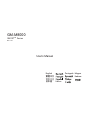 1
1
-
 2
2
-
 3
3
-
 4
4
-
 5
5
-
 6
6
-
 7
7
-
 8
8
-
 9
9
-
 10
10
-
 11
11
-
 12
12
-
 13
13
-
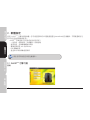 14
14
-
 15
15
-
 16
16
-
 17
17
-
 18
18
-
 19
19
-
 20
20
-
 21
21
-
 22
22
-
 23
23
-
 24
24
-
 25
25
-
 26
26
-
 27
27
-
 28
28
-
 29
29
-
 30
30
-
 31
31
-
 32
32
-
 33
33
-
 34
34
-
 35
35
-
 36
36
-
 37
37
-
 38
38
-
 39
39
-
 40
40
-
 41
41
-
 42
42
-
 43
43
-
 44
44
-
 45
45
-
 46
46
-
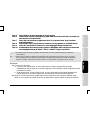 47
47
-
 48
48
-
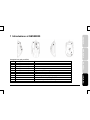 49
49
-
 50
50
-
 51
51
-
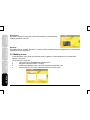 52
52
-
 53
53
-
 54
54
-
 55
55
-
 56
56
-
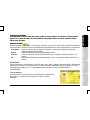 57
57
-
 58
58
-
 59
59
-
 60
60
-
 61
61
-
 62
62
-
 63
63
-
 64
64
-
 65
65
-
 66
66
-
 67
67
-
 68
68
-
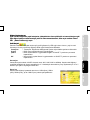 69
69
-
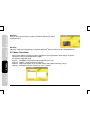 70
70
-
 71
71
-
 72
72
-
 73
73
-
 74
74
-
 75
75
-
 76
76
-
 77
77
-
 78
78
-
 79
79
-
 80
80
-
 81
81
-
 82
82
-
 83
83
-
 84
84
-
 85
85
-
 86
86
-
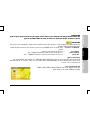 87
87
-
 88
88
-
 89
89
-
 90
90
-
 91
91
-
 92
92
-
 93
93
-
 94
94
-
 95
95
-
 96
96
Gigabyte M8000 Manual de usuario
- Categoría
- Ratones
- Tipo
- Manual de usuario
- Este manual también es adecuado para
en otros idiomas
- français: Gigabyte M8000 Manuel utilisateur
- italiano: Gigabyte M8000 Manuale utente
- English: Gigabyte M8000 User manual
- Deutsch: Gigabyte M8000 Benutzerhandbuch
- русский: Gigabyte M8000 Руководство пользователя
- português: Gigabyte M8000 Manual do usuário
- čeština: Gigabyte M8000 Uživatelský manuál
- 日本語: Gigabyte M8000 ユーザーマニュアル
- Türkçe: Gigabyte M8000 Kullanım kılavuzu
Artículos relacionados
-
Gigabyte GM-M8000 El manual del propietario
-
Gigabyte M8000Xtreme Manual de usuario
-
Gigabyte KRYPTON Guía de instalación
-
Gigabyte Aivia M8600 Manual de usuario
-
Gigabyte K8100V2 Manual de usuario
-
Gigabyte Aivia K8100 V2 Manual de usuario
-
Gigabyte Aivia K8100 El manual del propietario
-
Gigabyte M6980 Manual de usuario